Page 1
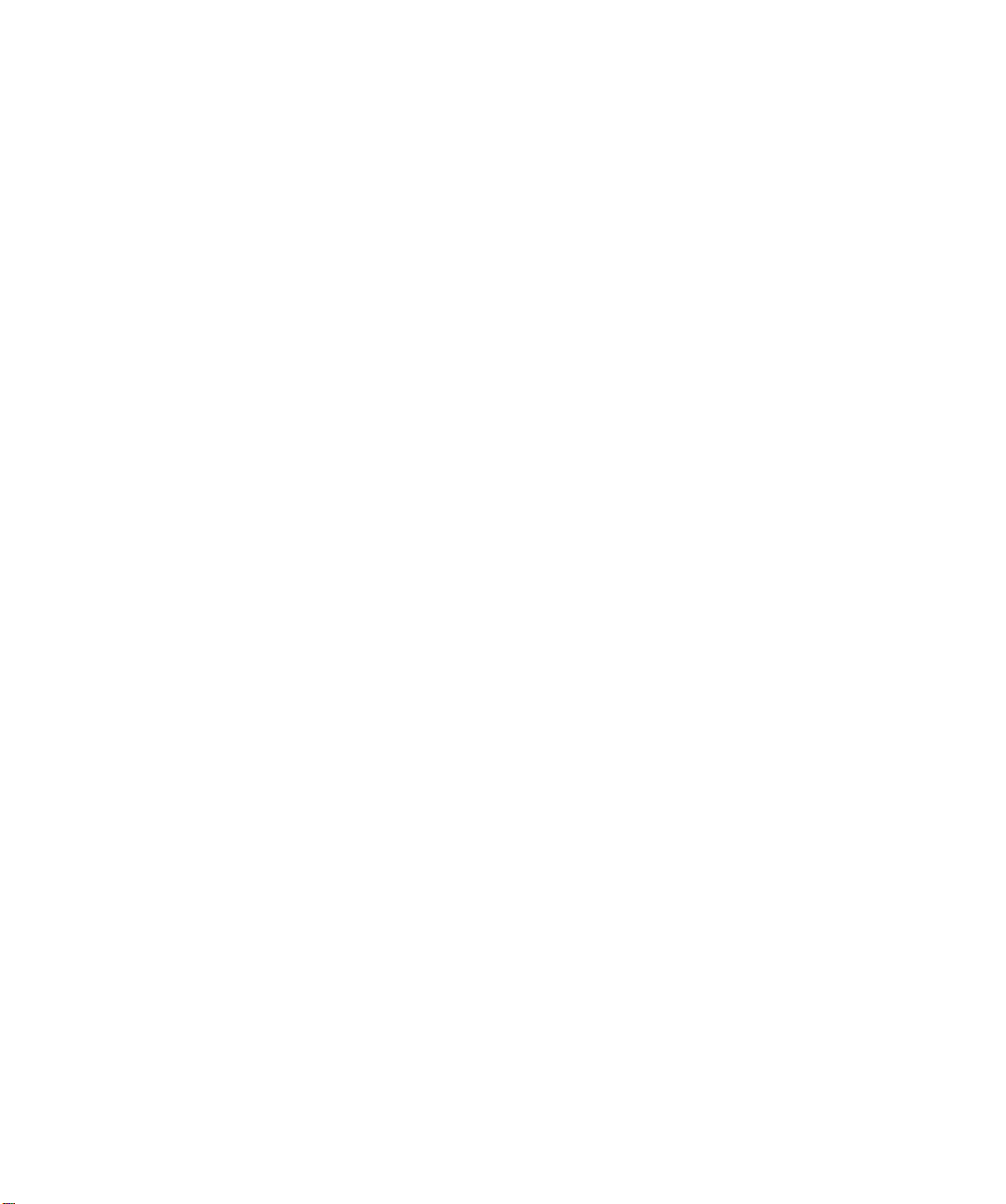
HP Vectra VL
serie 8
Användarhandbok
Page 2
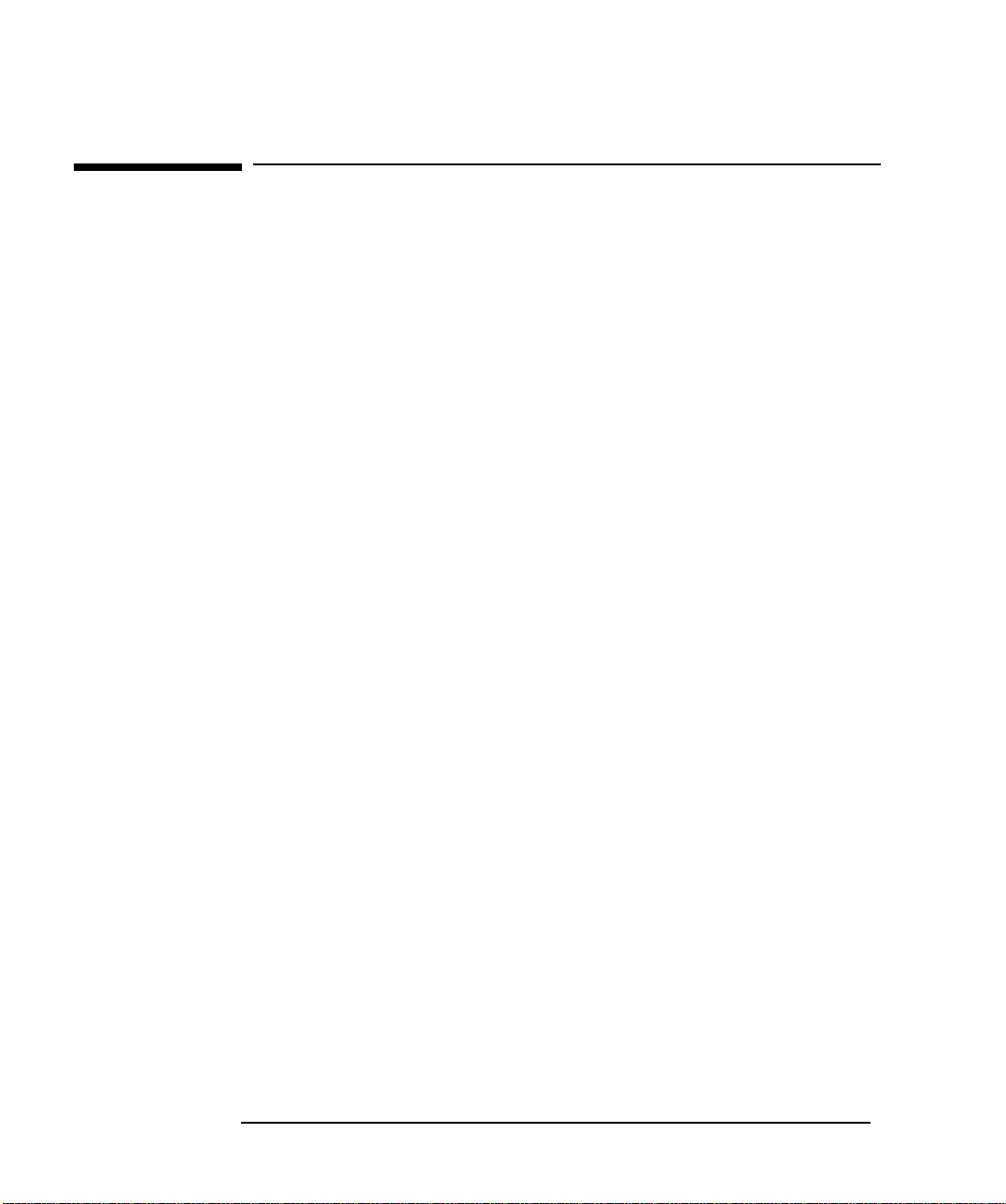
Observera
Informationen i detta dokument kan komma att bli inaktuell på grund av
ändringar införda i senare versioner av produkten.
Instruktionsbokens innehåll innebär ingen garanti för säljbarhet eller
lämplighet för ändamål som produkten ej från början avsetts för.
Hewlett-Packard ansvarar inte för någon som helst skada som uppstår
till följd av felaktigheter i instruktionsboken.
Instruktionsboken är upphovsrättsligt skyddad och får inte kopieras,
reproduceras eller översättas till annat språk utan skriftligt tillstånd från
Hewlett-Packard.
Adobe
Incorporated.
TM
och AcrobatTM är varumärken hos Adobe Systems
Microsoft
varumärken registrerade i USA av Microsoft Corporation.
Pentium
Hewlett-Packard France
Commercial Desktop Computing Division
38053 Grenoble Cedex 9
Frankrike
®, MS®, MS-DOS®, Windows® och Windows NT® är
® är ett varumärke registrerat i USA av Intel Corporation.
1998 Hewlett-Packard Company
Page 3
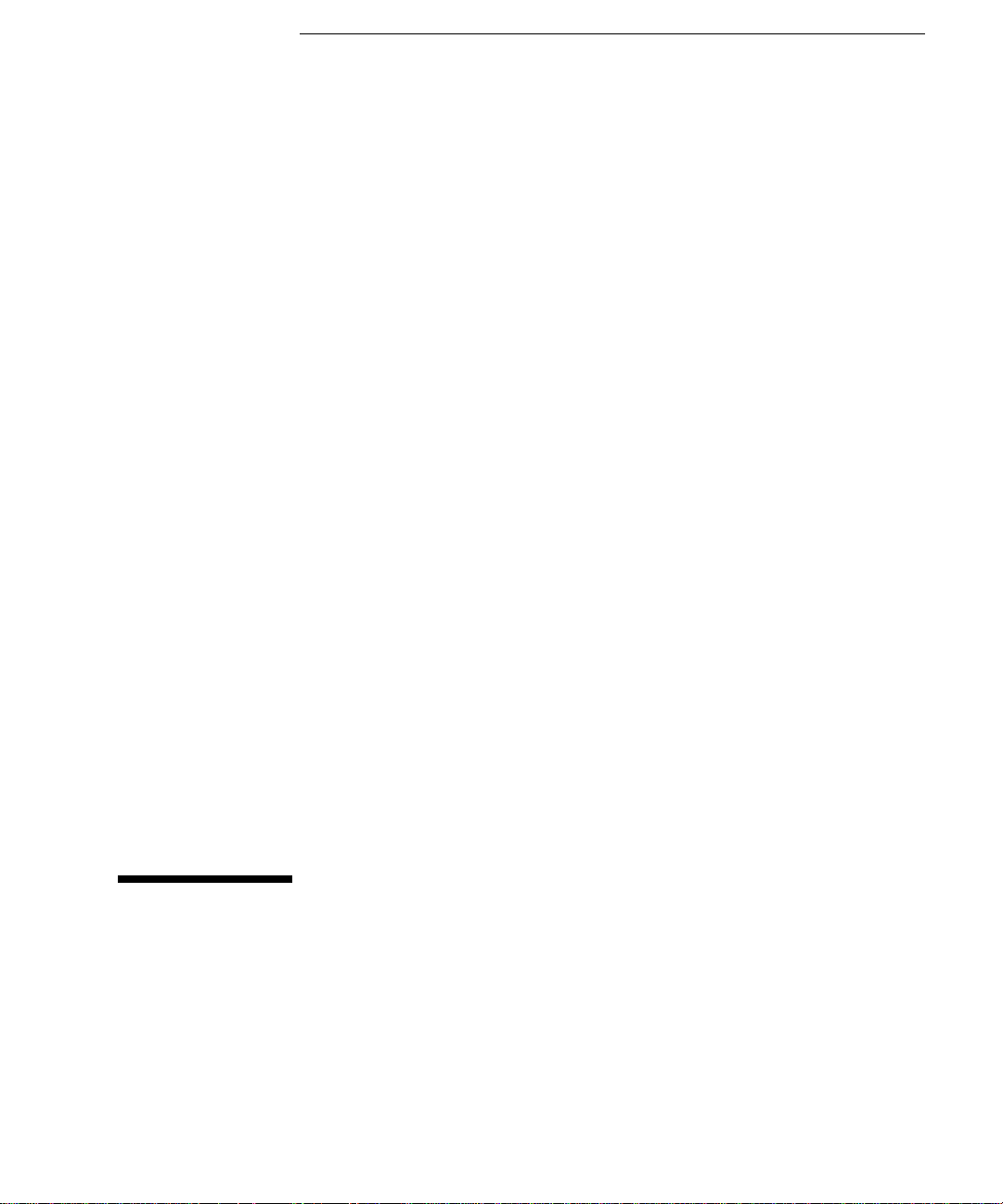
Artikelnr: D5908-90007
Användarhandbok
Page 4
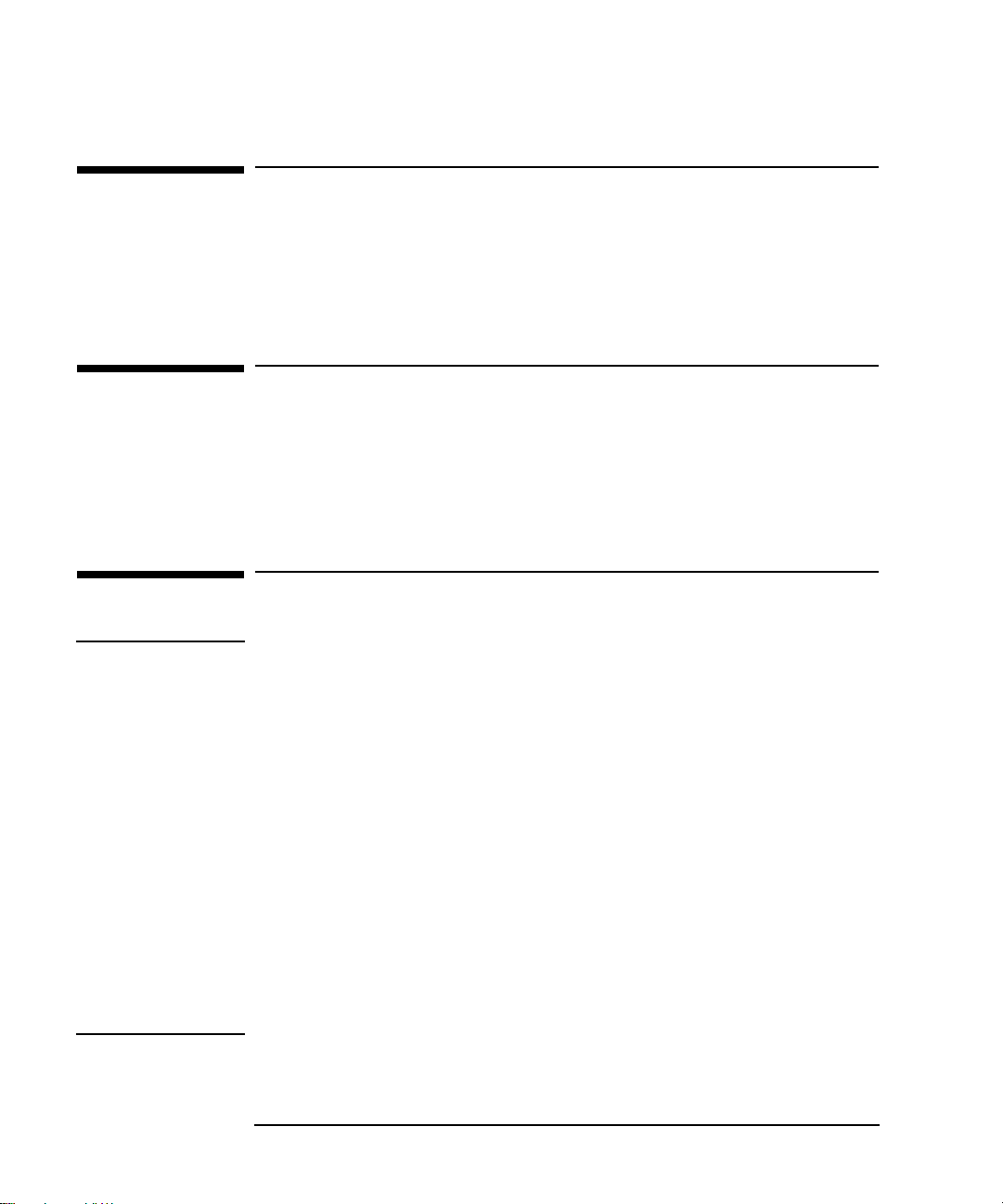
Om den här boken
Den här handboken vänder sig till alla som behöver:
• Installera datorn för första gången.
• Söka efter fel i datorn och åtgärda dem.
• Ta reda på hur man får support och ytterligare information.
Viktig information om ergonomi
Vi rekommenderar att du läser informationen om ergonomi innan du
börjar använda PC:n. Om du använder Windows NT 4.0 eller Windows
95, klickar du på
Info ➪ Arbeta bekvämt
Start-knappen och klickar sedan på Program ➪ HP
.
Viktig säkerhetsinformation
VARNING Om du inte är säker på att du klarar av att lyfta PC:n eller bildskärmen
ensam bör du be om hjälp.
Av säkerhetsskäl bör du alltid ansluta utrustningen till ett jordat
eluttag. Använd alltid en strömkabel med jordad stickpropp. Använd
den kabel som medföljer datorn eller en kabel som uppfyller lokala
säkerhetskrav. Du kopplar bort PC:n från huvudströmmen genom att
dra ur strömkabeln ur eluttaget. Därför bör eluttaget alltid sitta nära
datorn och vara lätt att komma åt.
Av säkerhetsskäl får du aldrig ta av PC:ns kåpa utan att först ha dragit
ur strömkabeln ur eluttaget och kopplat ur eventuella anslutningar till
telenätet. Sätt alltid tillbaka kåpan innan du slår på strömmen till
datorn igen.
Om du öppnar strömförsörjningsenheten kan du få en elektrisk stöt.
Denna PC från HP är en laserprodukt av klass 1. Försök inte göra några
justeringar av laserenheterna.
ii Svenska
Page 5
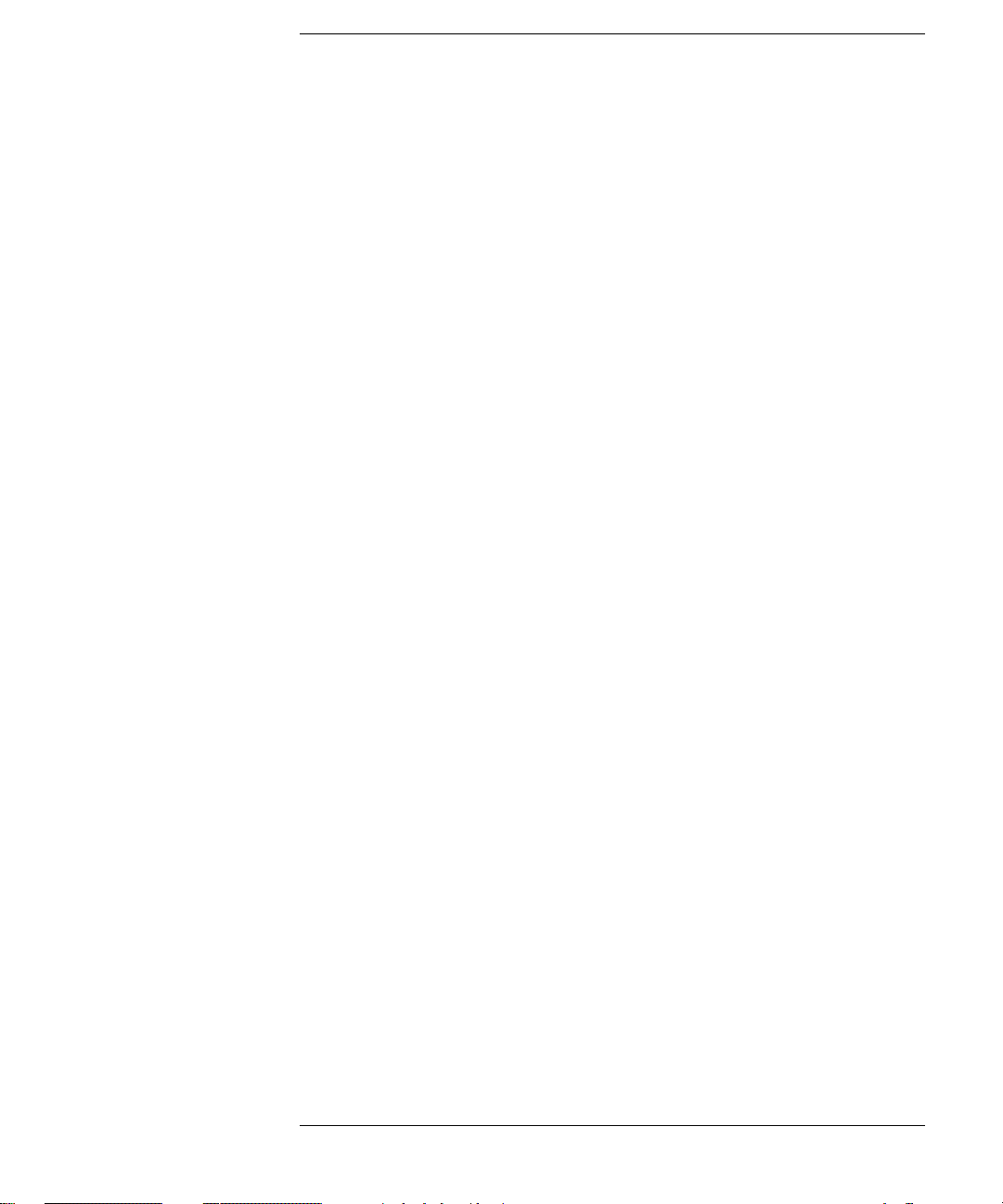
Innehåll
1 Att installera och använda datorn
Packa upp datorn. . . . . . . . . . . . . . . . . . . . . . . . . . . . . . . . . . . . . . . . . . . 2
Anslut mus, tangentbord, bildskärm och skrivare . . . . . . . . . . . . . . . 3
Anslut datorn till ett nätverk (endast vissa modeller) . . . . . . . . . . . . 4
Anslut multimediatillbehör
(endast vissa modeller). . . . . . . . . . . . . . . . . . . . . . . . . . . . . . . . . . . . . . 5
Anslut strömkablar . . . . . . . . . . . . . . . . . . . . . . . . . . . . . . . . . . . . . . . . . 8
Kontrollpanelen på datorns front . . . . . . . . . . . . . . . . . . . . . . . . . . . . 10
Använd HPs utökade tangentbord. . . . . . . . . . . . . . . . . . . . . . . . . . . . 11
Använd HPs mus med utökad funktion . . . . . . . . . . . . . . . . . . . . . . . 12
Starta och stäng av datorn . . . . . . . . . . . . . . . . . . . . . . . . . . . . . . . . . . 13
Starta datorn för första gången . . . . . . . . . . . . . . . . . . . . . . . . . . . . . . . . . 13
Initiera programvaran. . . . . . . . . . . . . . . . . . . . . . . . . . . . . . . . . . . . . . . . .13
När datorn har startats om. . . . . . . . . . . . . . . . . . . . . . . . . . . . . . . . . . . . .14
Byte av operativsystem . . . . . . . . . . . . . . . . . . . . . . . . . . . . . . . . . . . . . . . 14
Starta datorn . . . . . . . . . . . . . . . . . . . . . . . . . . . . . . . . . . . . . . . . . . . . . . . 14
Stäng av datorn . . . . . . . . . . . . . . . . . . . . . . . . . . . . . . . . . . . . . . . . . . . . . 16
Använd energihantering . . . . . . . . . . . . . . . . . . . . . . . . . . . . . . . . . . . . 17
Använd säkerhetsfunktioner . . . . . . . . . . . . . . . . . . . . . . . . . . . . . . . . 17
Ytterligare information och hjälp . . . . . . . . . . . . . . . . . . . . . . . . . . . . 18
På datorns hårddisk . . . . . . . . . . . . . . . . . . . . . . . . . . . . . . . . . . . . . . . . . . 18
På HPs webbplats. . . . . . . . . . . . . . . . . . . . . . . . . . . . . . . . . . . . . . . . . . . . 18
English iii
Page 6
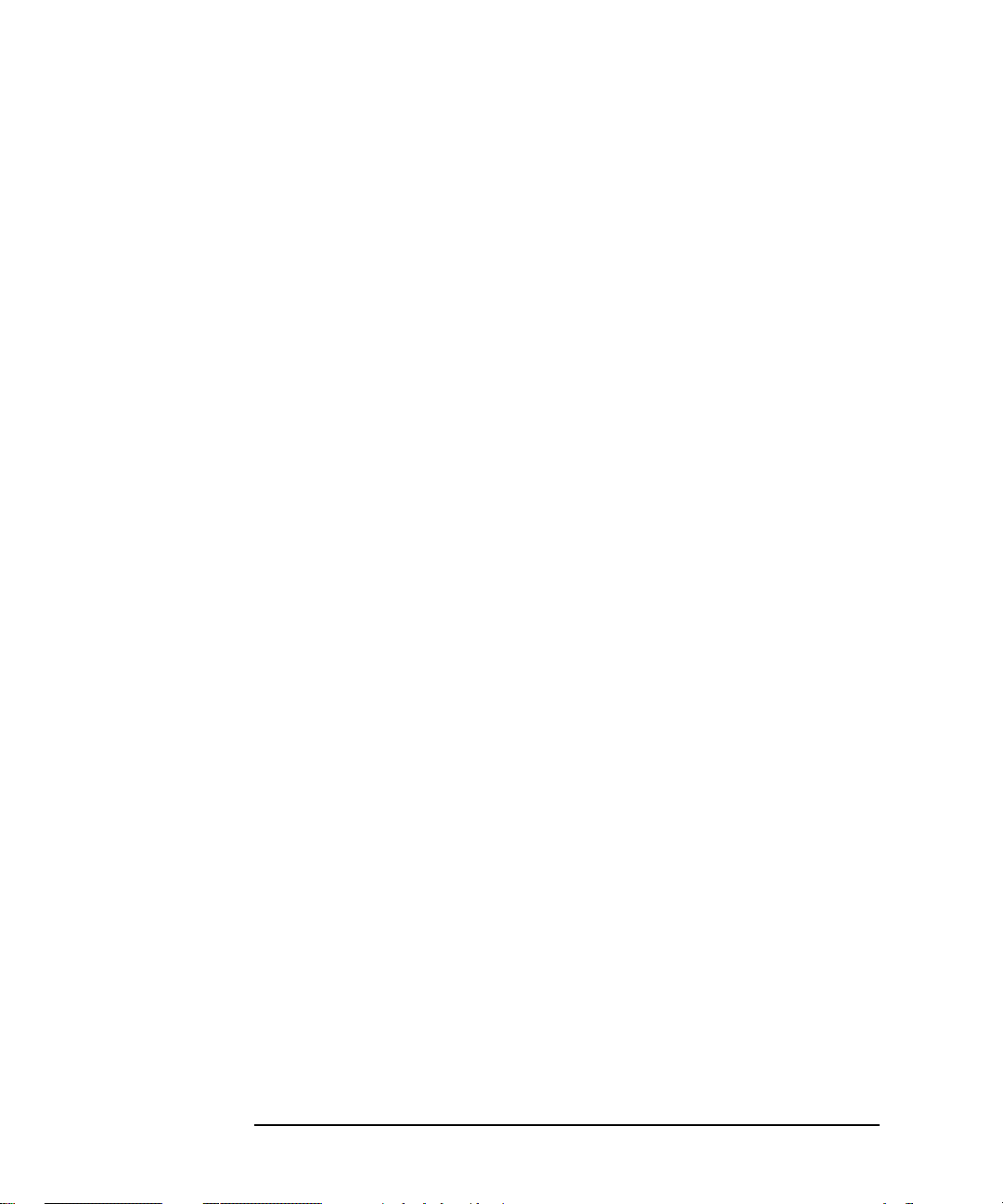
Det nedladdningsbara dokumentationspaketet (MIS-paketet) . . . . . . . 18
Guiden för uppgradering och underhåll . . . . . . . . . . . . . . . . . . . . . . . . . . 19
Ladda ned guiden för uppgradering och underhåll . . . . . . . . . . . . . . . . . 20
2 Installera tillbehör i datorn
Tillbehör som kan installeras . . . . . . . . . . . . . . . . . . . . . . . . . . . . . . . 22
Ta av och sätt tillbaka kåpan . . . . . . . . . . . . . . . . . . . . . . . . . . . . . . . 23
Ta av kåpan . . . . . . . . . . . . . . . . . . . . . . . . . . . . . . . . . . . . . . . . . . . . . . . . 23
Sätt tillbaka kåpan när tillbehören installerats . . . . . . . . . . . . . . . . . . . . 24
Lyft undan och sätt tillbaka strömförsörjningsenheten . . . . . . . . . 25
Lyft undan strömförsörjningsenheten . . . . . . . . . . . . . . . . . . . . . . . . . . . 25
Sätt tillbaka strömförsörjningsenheten . . . . . . . . . . . . . . . . . . . . . . . . . . 26
Installera minne . . . . . . . . . . . . . . . . . . . . . . . . . . . . . . . . . . . . . . . . . . 27
Installera primärminne . . . . . . . . . . . . . . . . . . . . . . . . . . . . . . . . . . . . . . . 27
Installera datalagringsenheter . . . . . . . . . . . . . . . . . . . . . . . . . . . . . . 29
Anslut enheter. . . . . . . . . . . . . . . . . . . . . . . . . . . . . . . . . . . . . . . . . . . . . . 29
Installera tillbehörskort. . . . . . . . . . . . . . . . . . . . . . . . . . . . . . . . . . . . 32
PCI-kortplatsnummer som används i datorns Setup-program . . . . . . . . 32
Installera kortet . . . . . . . . . . . . . . . . . . . . . . . . . . . . . . . . . . . . . . . . . . . . . 33
Konfiguera tillbehörskort med Plug and Play . . . . . . . . . . . . . . . . . . . . . 33
Konfigurera ISA-tillbehörskort som inte stöder Plug and Play. . . . . . . . 34
iv English
Page 7
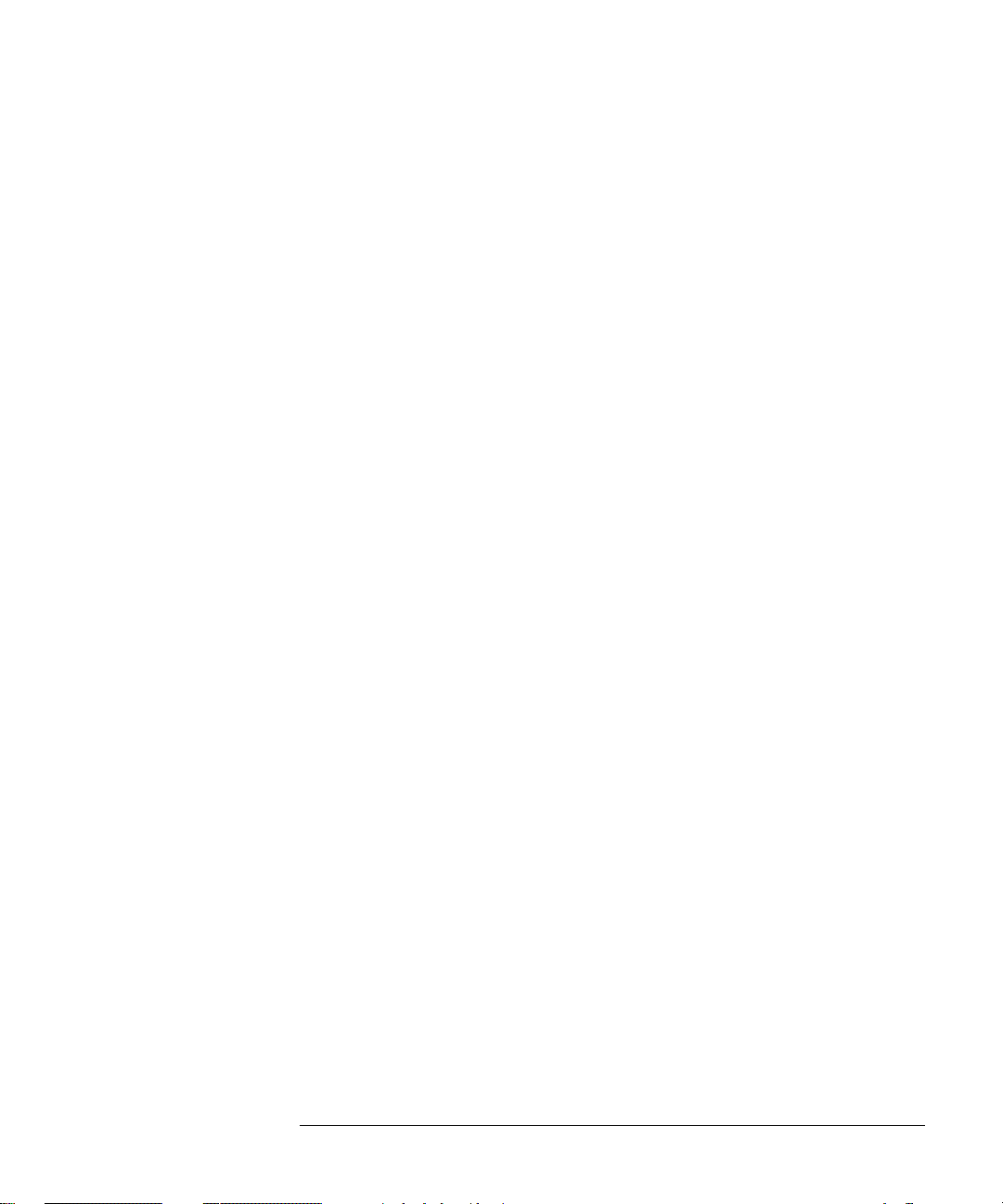
3 Felsökning
HP DiagTools hjälpprogram för maskinvarudiagnostik . . . . . . . . . . 36
Om datorn inte startar som den ska . . . . . . . . . . . . . . . . . . . . . . . . . . 38
Problem med maskinvaran. . . . . . . . . . . . . . . . . . . . . . . . . . . . . . . . . . 39
Om bildskärmen inte fungerar . . . . . . . . . . . . . . . . . . . . . . . . . . . . . . . . . 39
Om ingenting visas på skärmen . . . . . . . . . . . . . . . . . . . . . . . . . . . . . . . . .39
Andra bildskärmsproblem . . . . . . . . . . . . . . . . . . . . . . . . . . . . . . . . . . . . .39
Om tangentbordet inte fungerar . . . . . . . . . . . . . . . . . . . . . . . . . . . . . . . . 40
Om musen inte fungerar . . . . . . . . . . . . . . . . . . . . . . . . . . . . . . . . . . . . . . 40
HPs Setup-program . . . . . . . . . . . . . . . . . . . . . . . . . . . . . . . . . . . . . . . . 41
Hewlett-Packards support- och informationstjänster. . . . . . . . . . . . 42
Regleringar och bestämmelser . . . . . . . . . . . . . . . . . . . . . . . . 46
HPs allmänna maskinvarugaranti . . . . . . . . . . . . . . . . . . . . . . 48
HPs licensavtal och garantivillkor för programvara . . . . . . . 50
Fysiska data . . . . . . . . . . . . . . . . . . . . . . . . . . . . . . . . . . . . . . . . . . . . . . . . 53
Energiförbrukning . . . . . . . . . . . . . . . . . . . . . . . . . . . . . . . . . . . . . . . . . . . 53
Ljudnivå . . . . . . . . . . . . . . . . . . . . . . . . . . . . . . . . . . . . . . . . . . . . . . . . . . . 53
English v
Page 8
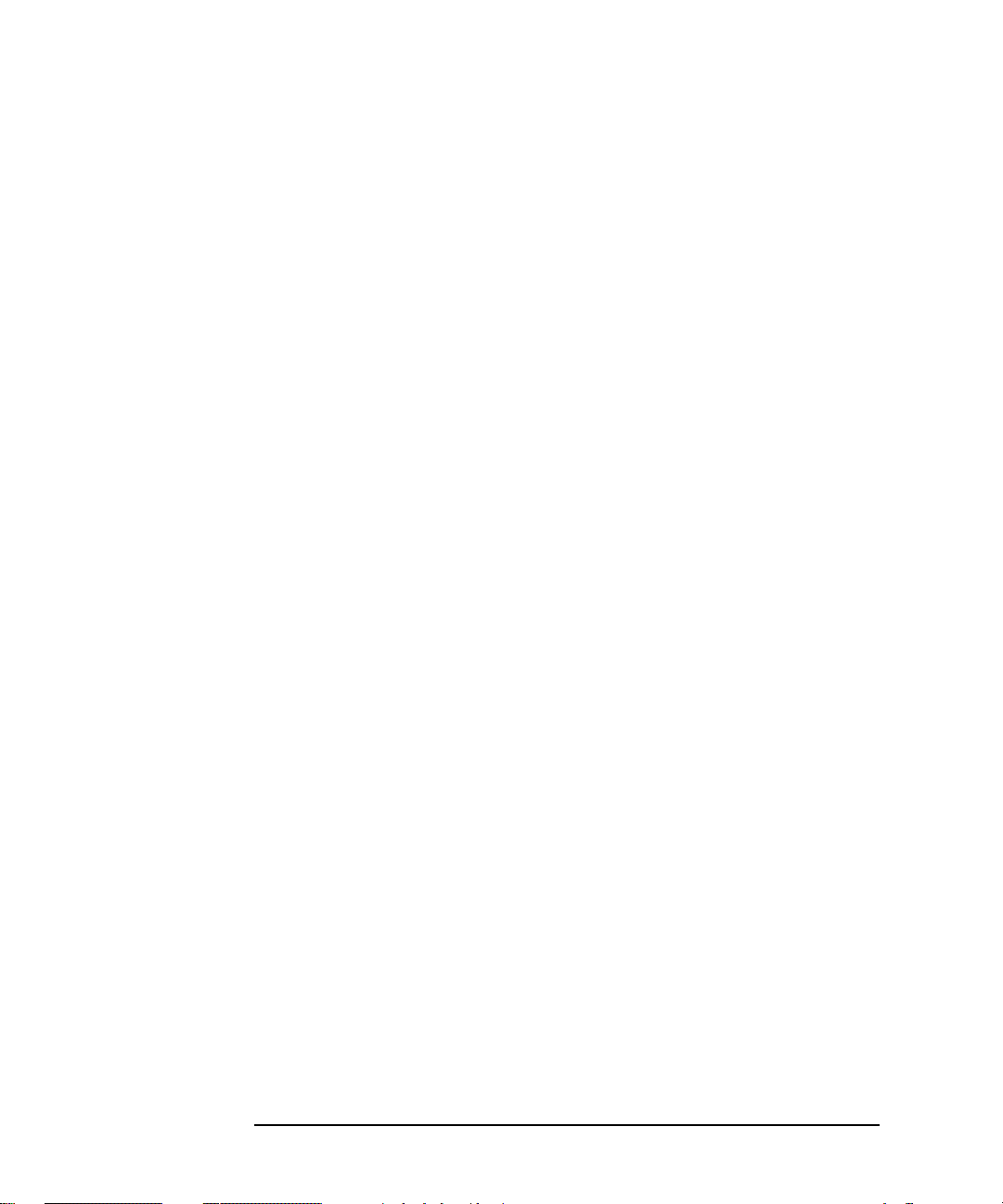
vi English
Page 9
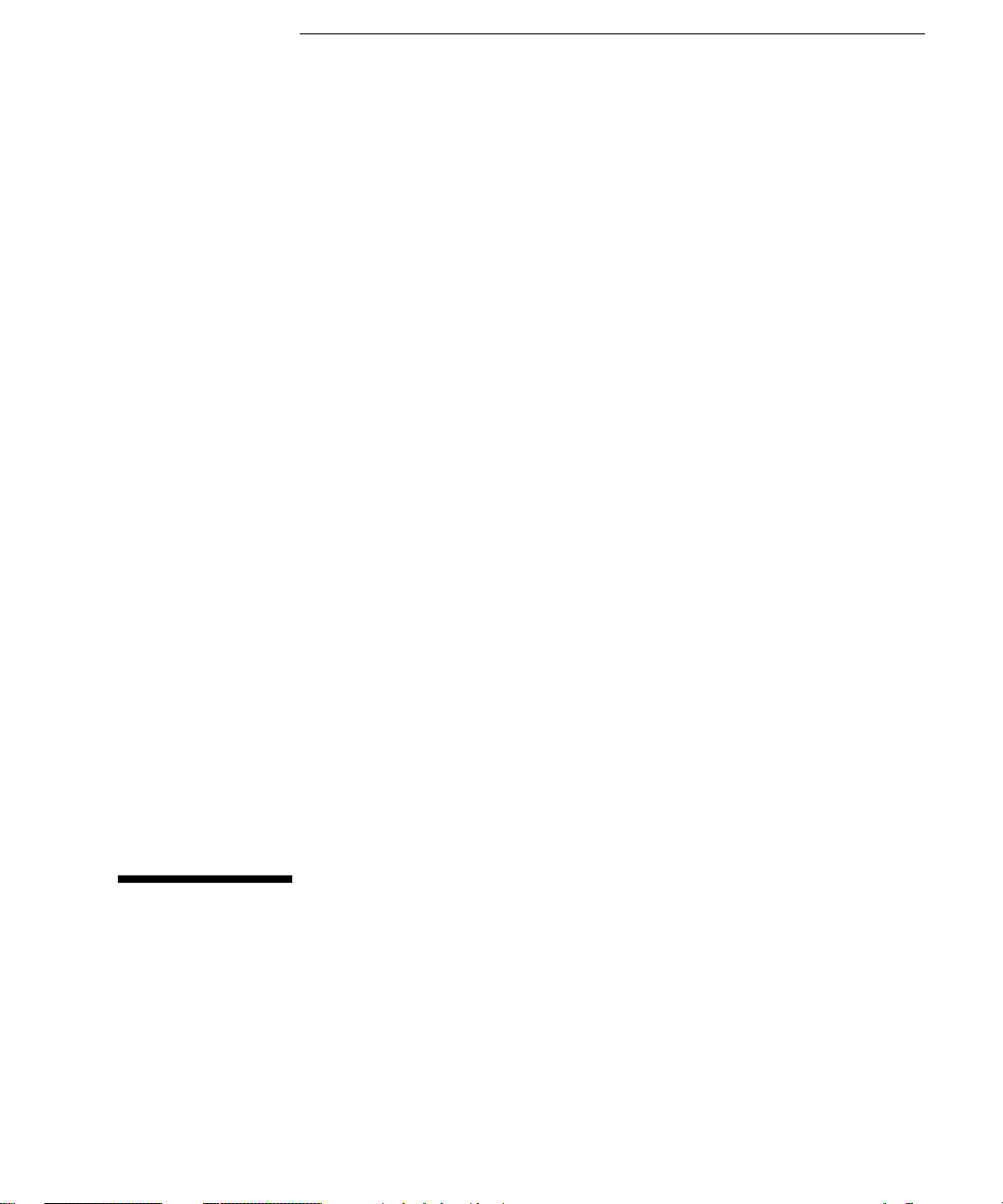
1
Att installera och använda datorn
Page 10
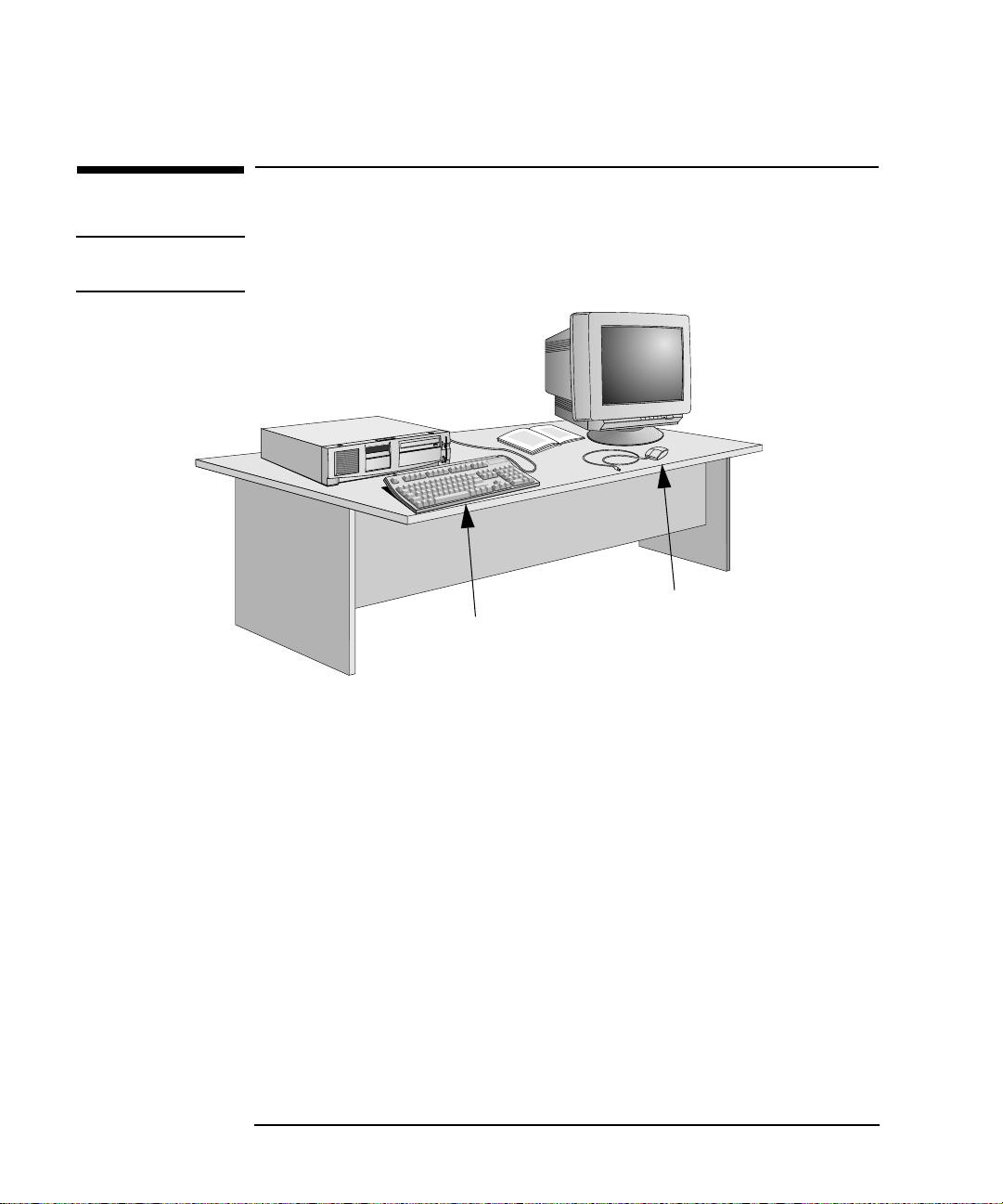
1 Att installera och använda datorn
Packa upp datorn
Packa upp datorn
VARNING Om du är osäker på om du orkar lyfta datorn eller bildskärmen ensam
bör du be om hjälp.
Typisk bildskärm
Dator
Mus
Tangentbord
1 Börja med att packa upp alla delarna till datorn.
2 Ställ datorn på ett stadigt bord i närheten av lättåtkomliga eluttag
och se till att tangentbord, mus och andra tillbehör får plats. Du kan
antingen ställa datorn horisontellt (som på bilden), eller vertikalt (på
sidan) med diskettenheten uppåt.
3 Placera datorn så att det går lätt att komma åt uttagen på baksidan.
4 Gå till bildskärmshandboken för information om bildskärmen.
Operativsystem Datorns operativsystem är förinstallerat på hårddisken. Det
konfigureras första gången du startar datorn.
Installationsverktyg Du behöver inga verktyg för att installera datorn. Om du tänker
installera en diskenhet eller ett tillbehörskort i datorn behöver du
emellertid en skruvmejsel. Om du vill veta mer om hur du installerar
tillbehör, se kapitel 2, Installera tillbehör i datorn.
2 Svenska
Page 11
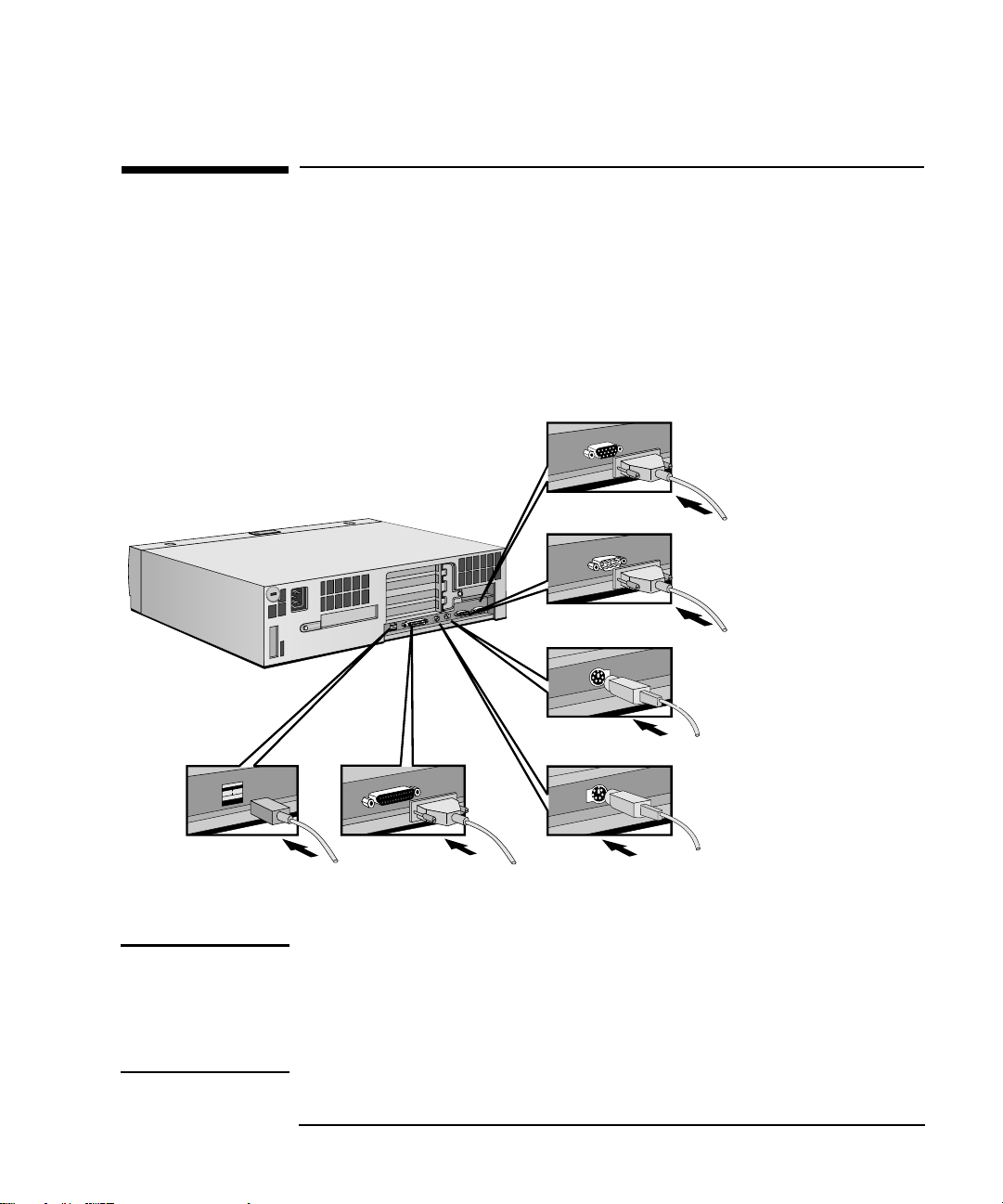
1 Att installera och använda datorn
Anslut mus, tangentbord, bildskärm och skrivare
Anslut mus, tangentbord, bildskärm och skrivare
Anslut musen och tangentbordet till uttagen på baksidan av datorn.
Kontakterna passar bara när de är vända åt rätt håll.
Anslut skrivarkabeln på datorns baksida och dra åt fästskruvarna.
Använd följande uttag:
• Parallel (25-stifts parallelluttag) för en parallell skrivare
• Serial (9-stifts seriellt uttag) för en seriell enhet
Bildskärm
Seriellt uttag
Tangentbord
(Om du vill ansluta ett utökat HPtangentbord, se sidan 5.)
Mus
Parallelluttag(USBse nedan)
OBS! USB-uttagen (Universal Serial Bus) kan användas för USB-tillbehör. De
flesta USB-tillbehör konfigureras automatiskt direkt efter det att de
anslutits till datorn.
USB stöds inte av alla operativsystem, men det stöds av den senaste
versionen av Windows 95 (förinstallerat på vissa modeller).
Svenska 3
Page 12
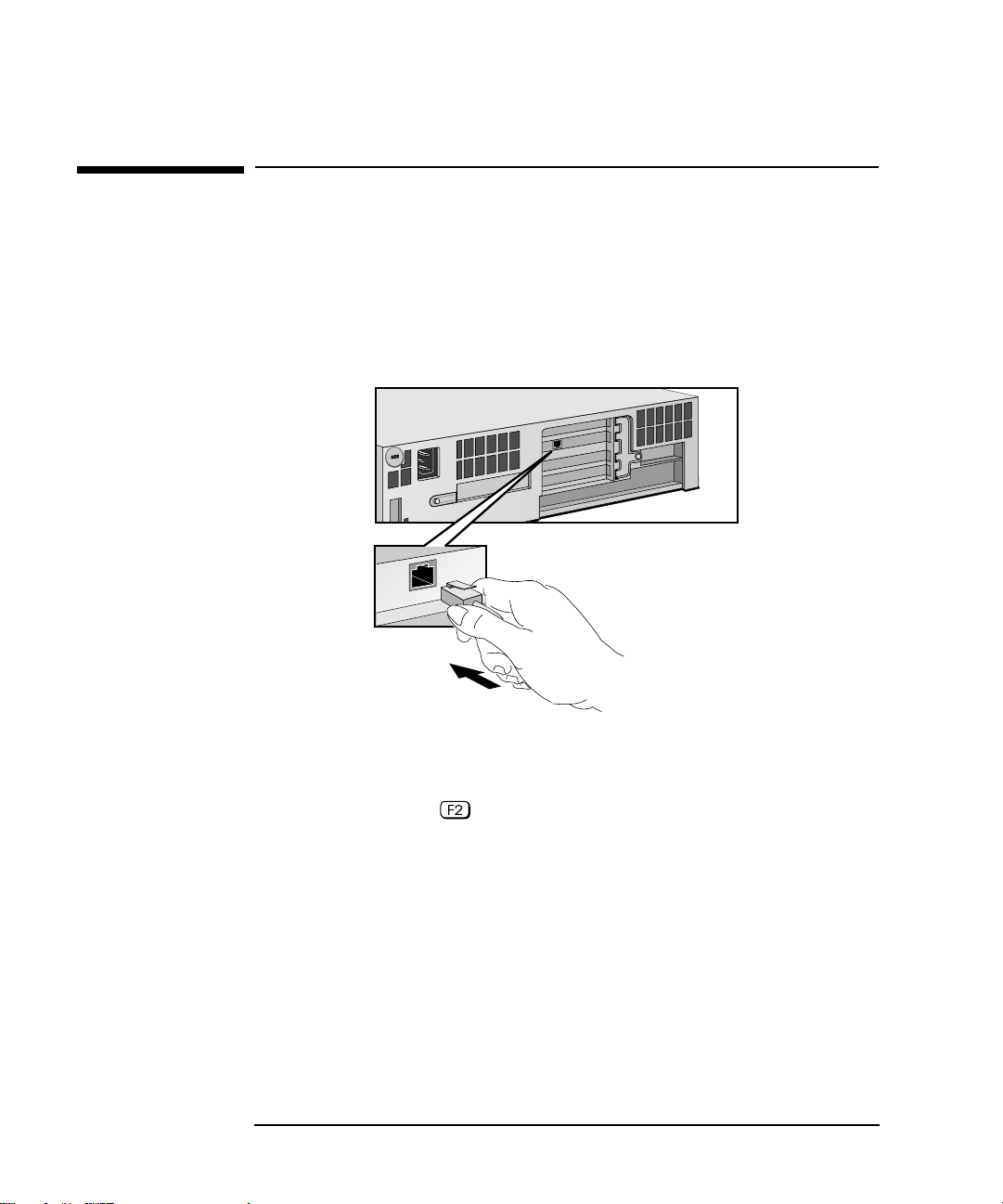
1 Att installera och använda datorn
Anslut datorn till ett nätverk (endast vissa modeller)
Anslut datorn till ett nätverk (endast vissa modeller)
Informera den nätverksansvarige om att du ansluter din PC till
nätverket.
Anslut nätverkskabeln till RJ-45 UTP LAN-uttaget för oskärmad
partvinnad kabel.
10/100BT-
uttag
När du anslutit nätverkskabeln till datorn måste du aktivera nätverksförbindelsen i datorns Setup-program (du startar Setup-programmet
genom att trycka på under datorns startrutin).
4 Svenska
Page 13
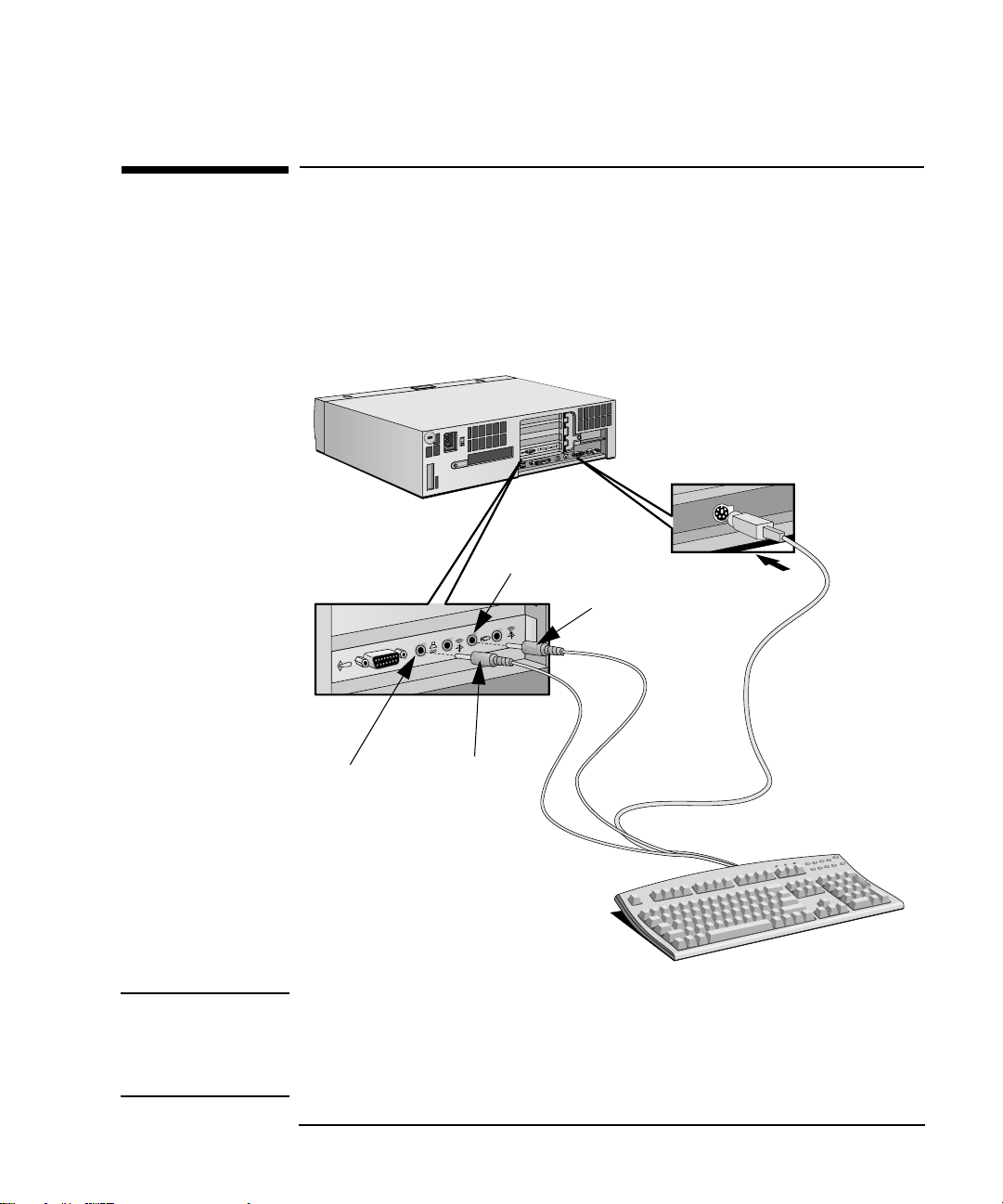
1 Att installera och använda datorn
Anslut multimediatillbehör (endast vissa modeller)
Anslut multimediatillbehör
(endast vissa modeller)
Om du har köpt en PC med multimediafunktioner har den ett utökat
HP-tangentbord och en bakre panel för multimedia.
1 Anslut HPs utökade tangentbord till datorn.
Standarduttag för
tangentbord
Rött mikrofonuttag
Röd stickpropp
Svart högtalaruttag
Svart stickpropp
OBS! När du ansluter den svarta tangentbordsstickproppen till baksidan på
datorn, desaktiveras datorns inbyggda högtalare. Om du vill ha ljud kan
du då ansluta hörlurar eller högtalare till baksidan på tangentbordet (gå
till nästa steg).
Svenska 5
Page 14
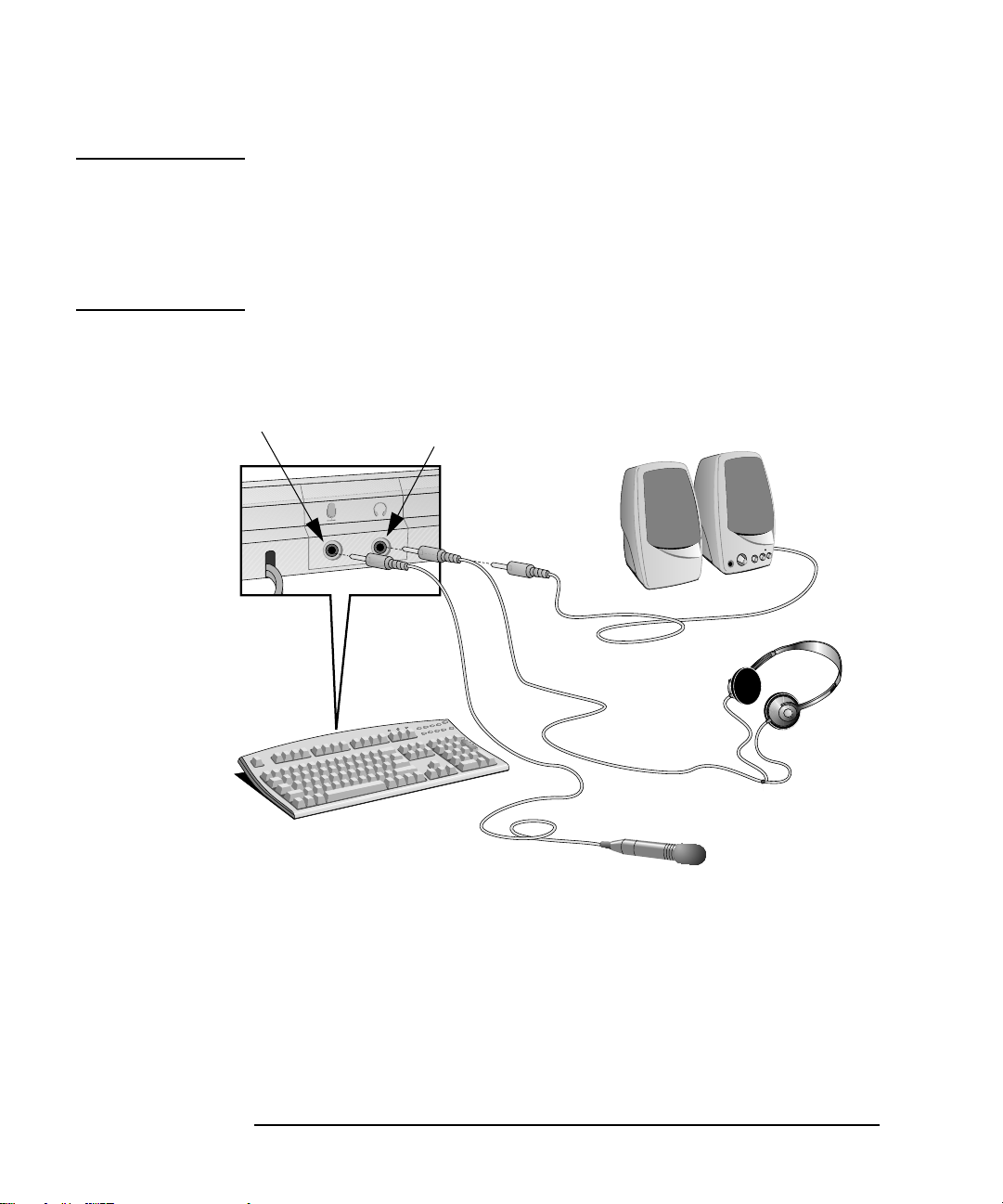
1 Att installera och använda datorn
Anslut multimediatillbehör (endast vissa modeller)
VARNING Innan du ansluter hörlurar eller högtalare bör du alltid vrida ned
volymen så att du slipper bli överraskad av en obehagligt hög ljudnivå.
Om du under lång tid utsätter dig för höga ljudnivåer kan din hörsel
skadas. Innan du sätter på dig hörlurar bör du kontrollera att volymen
är nedvriden. Öka sedan volymen långsamt till en behaglig nivå och låt
volymreglaget vara kvar i detta läge.
2 Anslut mikrofonen och/eller hörlurar/högtalare till tangentbordet.
Tangentbordets
mikrofonuttag
Högtalaren och mikrofonen som visas på bilden medföljer inte
datorn.
Tangentbordets uttag
för hörlurar/högtalare
6 Svenska
Page 15

1 Att installera och använda datorn
Anslut multimediatillbehör (endast vissa modeller)
3 Anslut eventuella ytterligare ljudtillbehör, exempelvis en styrspak
eller hifi-anläggning, till den bakre multimediapanelen.
De ljudtillbehör som visas här (styrspak, musikinstrument och hifianläggning) medföljer inte datorn.
Svenska 7
Page 16
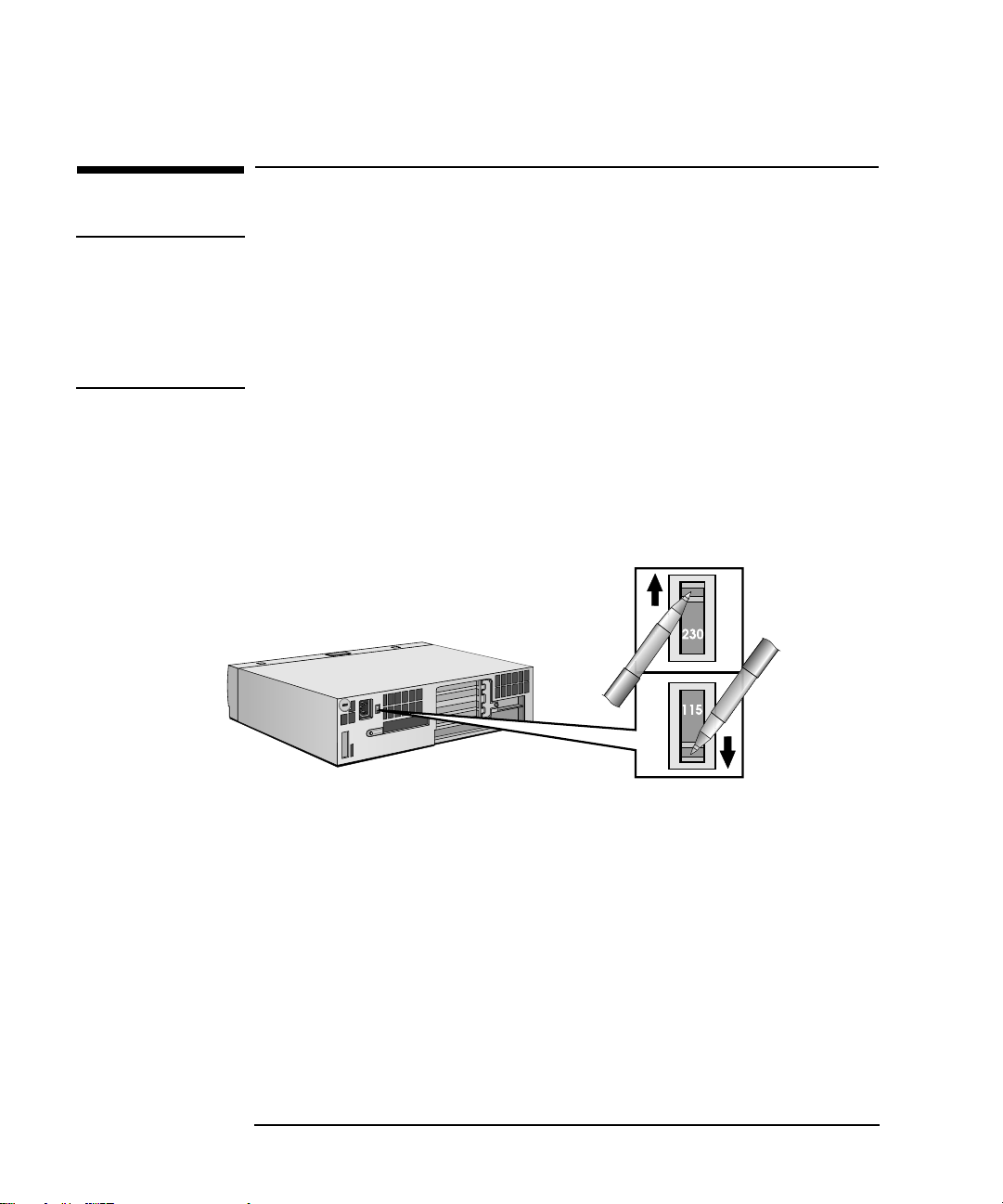
1 Att installera och använda datorn
Anslut strömkablar
Anslut strömkablar
VARNING Av säkerhetsskäl ska du alltid ansluta utrustningen till jordade eluttag.
Strömkablarna ska vara försedda med jordad stickpropp. Använd den
kabel som medföljer datorn eller en kabel som uppfyller lokala
säkerhetskrav. Du kopplar bort huvudströmmen från datorn genom att
dra ur strömkabeln ur eluttaget. Därför bör eluttaget alltid sitta nära
datorn och vara lätt att komma åt.
1 Vissa modeller har en spänningsomkopplare enligt nedanstående
illustration.
Spänningsomkopplare
Om datorn inte har någon spänningsomkopplare ska du gå direkt till
steg 2.
Om datorn har en spänningsomkopplare:
a Ta bort varningsetiketten som sitter över datorns strömuttag.
b Kontrollera att rätt volttal är inställt (denna inställning görs på
fabriken och bör redan vara korrekt).
8 Svenska
Page 17
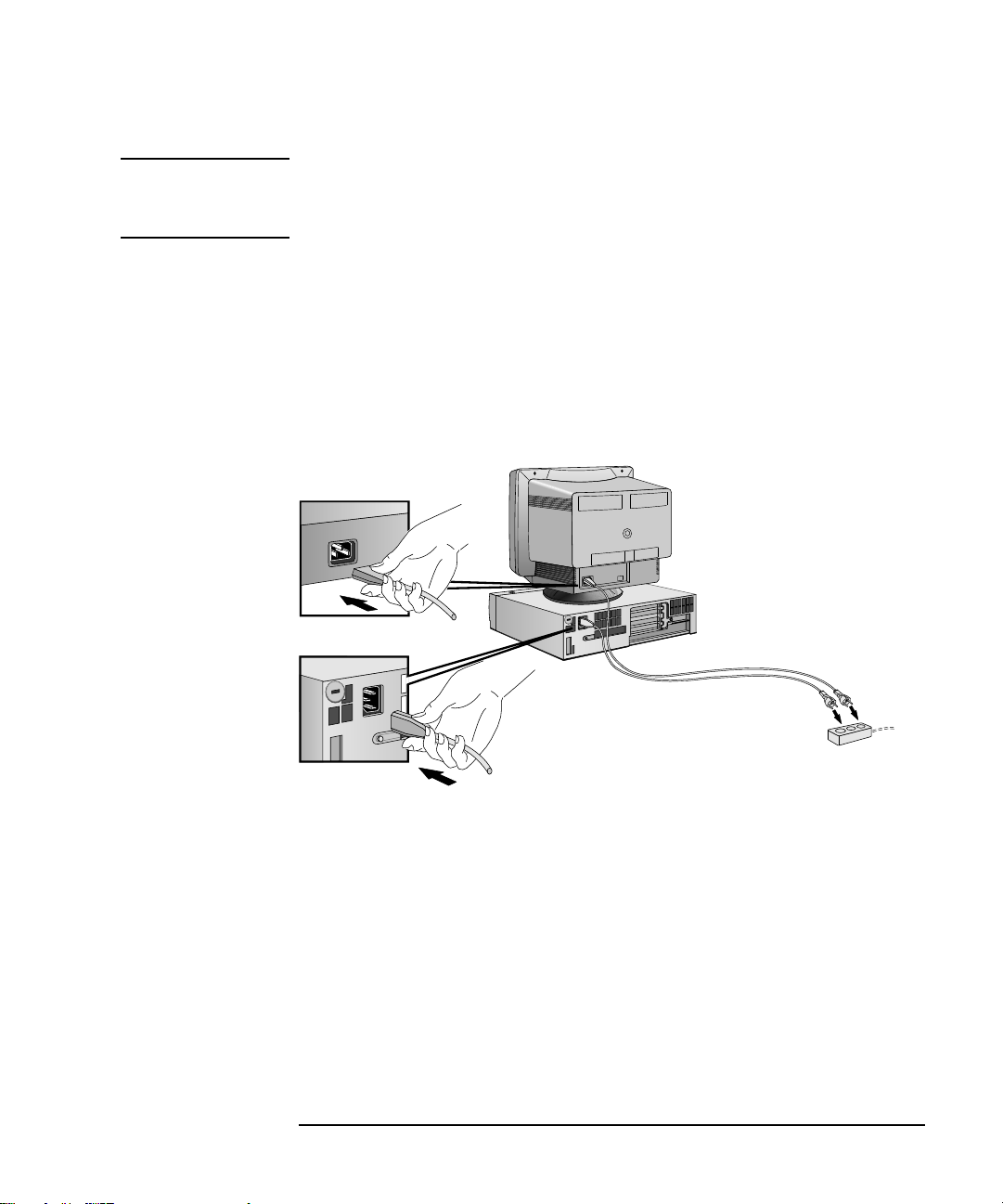
1 Att installera och använda datorn
Anslut strömkablar
VARNING Om datorn har en spänningsomkopplare måste du försäkra dig om att
rätt volttal är inställt innan du ansluter strömkabeln. (Om du inte vet
om datorn har en spänningsomkopplare eller ej, se föregående sida.)
2 Anslut strömkablarna till bildskärmen och datorn. (Kontakterna
passar bara när de är vända åt rätt håll.)
3 Anslut bildskärmens och datorns strömkablar till jordade eluttag.
Bildskärmens
strömkabel
Datorns
strömkabel
Jordat uttag
Svenska 9
Page 18
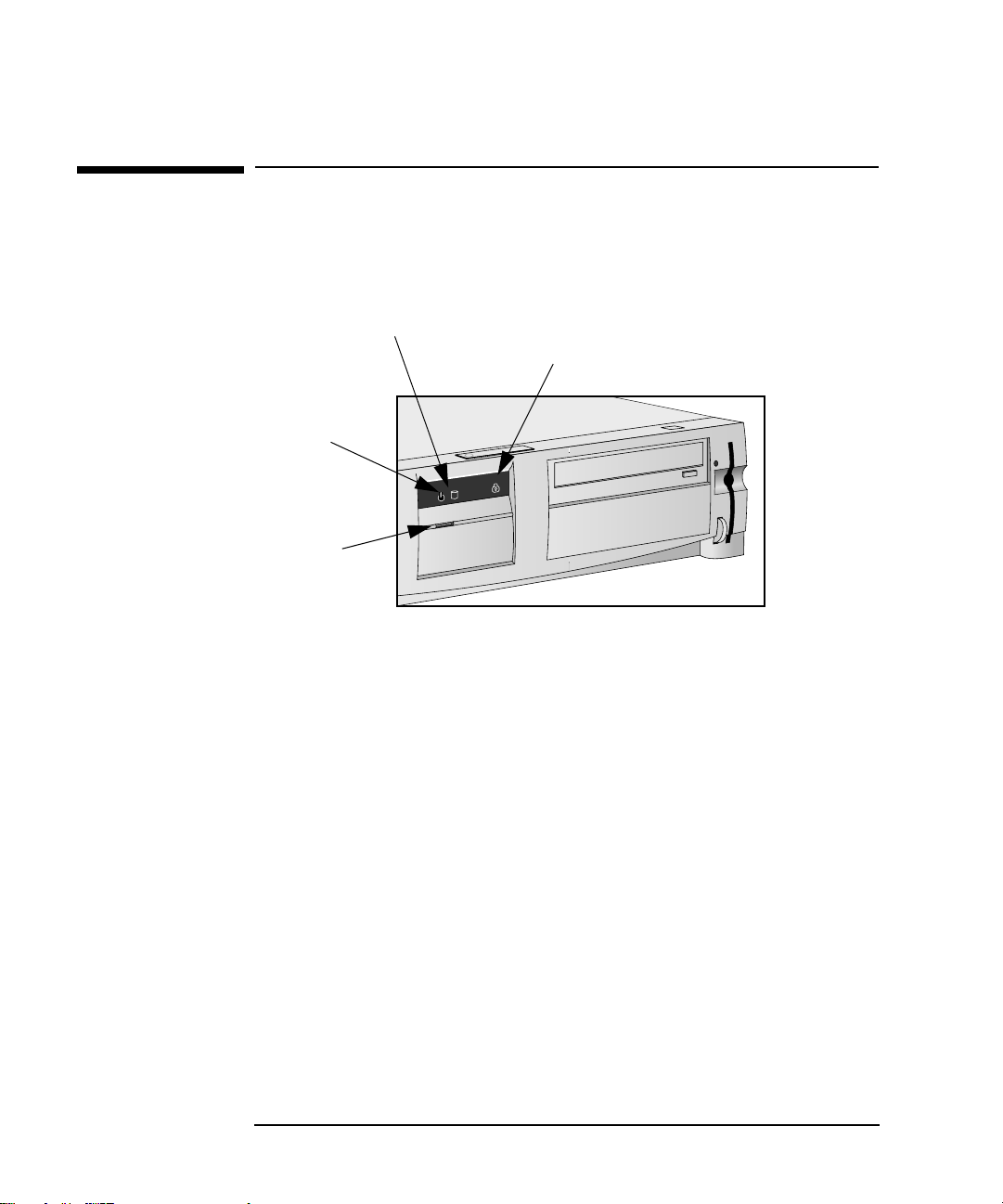
1 Att installera och använda datorn
Kontrollpanelen på datorns front
Kontrollpanelen på datorns front
På framsidan av datorn sitter en kontrollpanel för maskinvaran.
Strömindikator
(blinkar när datorn är i
viloläge)
Strömbrytare
Kontrollampa för hårddisken
Indikator för tangentbordslås
Strömbrytare Tryck på den här knappen för att slå på respektive stänga av PC:n.
Kontrollampa för
hårddisken
Denna lampa lyser/blinkar när datorn kommunicerar med hårddisken.
Indikatorn fungerar även om du installerar en andra IDE-hårddisk
(under förutsättning att den levererats av HP). Om du byter ut
hårddisken mot en SCSI-hårddisk kommer indikatorn emellertid inte att
användas.
10 Svenska
Page 19
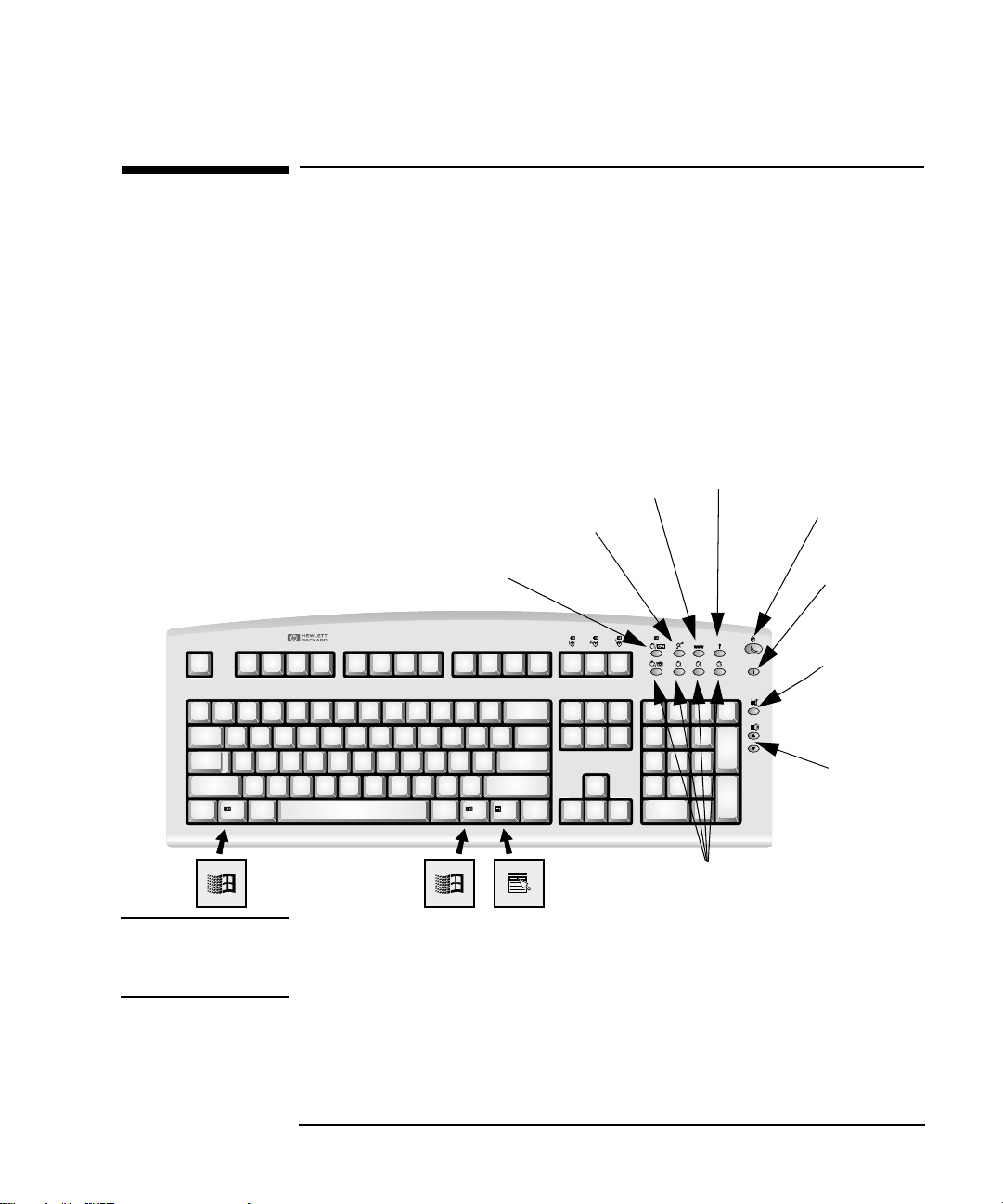
1 Att installera och använda datorn
Använd HPs utökade tangentbord
Använd HPs utökade tangentbord
På HPs utökade tangentbord finns det snabbtangenter (QuickLaunch)
som du kan använda för att:
• Stänga av ljudet eller reglera volymen i ljudsystemet.
• Använda genvägar som gör att du kan starta program, öppna filer
eller gå till webbplatser med bara en tangenttryckning.
• Starta den Internet-läsare som medföljer systemet.
• Visa och konfigurera de funktioner som tilldelats tangenterna.
• Låsa datorn eller ställa in den i viloläge.
• Nå HP TopTools och kundinformation.
Internet-tangent
HP TopTools
Genvägstangent
Menytangent
Lås-/viloläge-tangent
HPs kundinformation
Ljudavstängningstangent
Tangenter
för volymkontroll
Genvägstangenter
OBS! HPs utökade tangentbord kräver en särskild drivrutin, vilken medföljer
alla system som har Windows NT 4.0 eller Windows 95 förinstallerat.
Drivrutinen är bara tillgänglig för dessa båda operativsystem.
Menytangent Tryck på menytangenten “?“ så visas snabbtangenterna på HPs utöka-
de tangentbord på skärmen. Klickar du på en av tangenterna visas den
funktion som tilldelats den och du kan om du vill ändra dess funktion.
Svenska 11
Page 20

1 Att installera och använda datorn
Använd HPs mus med utökad funktion
Använd HPs mus med utökad funktion
HPs mus med utökad funktion har två knappar och en kombinerad
knapp/ratt, med vars hjälp du kan klicka, bläddra och zooma i
Windows 95- och Windows NT-program.
Klick-/markerings-
knapp
Tredje knapp och ratt
för bläddring och zoomning
Knapp för kontextrelaterad meny/
alternativ markering
OBS! Bläddringsfunktionen kan bara användas i Windows NT- och
Windows 95-program som stöder bläddring. Zoomfunktionen fungerar
bara i Microsoft Office 97-kompatibla program som stöder zoomning.
Om du vill använda bläddrings- eller zoomningsfunktionen måste du
försäkra dig om att musen är konfigurerad för detta ändamål.
Bläddring I ett Windows-program bläddrar du nedåt genom att snurra ratten
framåt, och uppåt genom att snurra den bakåt.
Zoomning I ett Microsoft Office 97-kompatibelt program zoomar du in (förstorar)
genom att hålla ned
zoomar ut (förminskar) genom att snurra den bakåt.
Ctrl-tangenten och snurra ratten framåt eller
Konfigurera musen Du kan tilldela musknapparna och ratten andra funktioner och
dessutom ändra bläddringsfunktionen så att den fungerar annorlunda.
Om du vill ändra musinställningarna eller se tillgängliga bläddringsalternativ klickar du på
Kontrollpanelen
Knappar.
12 Svenska
Start-knappen, väljer Inställningar ➪
, dubbelklickar på Mus och väljer slutligen fliken
Page 21

1 Att installera och använda datorn
Starta och stäng av datorn
Starta och stäng av datorn
OBS! Om det är första gången du startar datorn, gå direkt till "Starta datorn"
på sidan 15.
Starta datorn för första gången
Om det finns förinstallerade program i datorn initieras dessa första
gången du startar datorn. Under denna procedur, som tar några
minuter, anpassas programvaran till ditt språk och ställs in för den
maskinvara som är installerad i datorn. (Du kan ändra inställningarna
efter det att programvaran har initierats.)
Initiera programvaran
OBS! Stäng INTE av datorn medan programvaran initieras—detta kan leda till
felaktiga resultat.
Så här initierar du programvaran:
1 Slå först på bildskärmen och sedan datorn.
När datorn startats visas en Vectra-logotyp och ett starttest (PowerOn-Self-Test, POST) utförs. Tryck på om du vill se
testresultaten i HPs konfigurationsöversikt.
Om ett fel upptäcks under starttestet visas automatiskt ett
felmeddelande. Du kan bli uppmanad att starta Setup-programmet
genom att trycka på och korrigera felet.
2 Programvarans initieringsrutin startar. Licensavtalet för
programvara visas och du har möjlighet att läsa Arbeta bekvämt (råd
om ergonomi för datoranvändare). Därefter får du svara på frågor om
datorn. Exempelvis får du ange namnet på den som ska använda
datorn samt företagsnamnet. (Användarnamnet kan sedan ändras
om det skulle behövas.)
3 Medan initieringsrutinen arbetar kan du fylla i det svarskort som kom
tillsammans med den här handboken.
Svenska 13
Page 22

1 Att installera och använda datorn
Starta och stäng av datorn
4 När initieringsrutinen är klar klickar du på OK så att datorn startas
om.
När datorn har startats om
❒ Justera tangentbordets lutning så att du kan arbeta bekvämt.
❒ Ställ in bildskärmens ljusstyrka och kontrast så att de passar dig. Om
bilden inte fyller ut hela skärmytan eller inte är centrerad, justerar
du detta med reglagen på bildskärmen. Se instruktionsboken till
bildskärmen för närmare information.
Byte av operativsystem
Om du byter operativsystem i datorn måste du kontrollera att du har
rätt inställning i fältet
du behåller det förinstallerade operativsystemet bör detta fält redan
vara korrekt.
Om du använder ett Plug and Play-operativsystem som Windows 95,
ska fältet
vara inställt på
PnP-operativsystem i huvudmenyn i Setup-programmet
Ja.
PnP-operativsystem i Setup-programmet. Om
För icke Plug and Play-operativsystem som Windows NT 4.0, ska detta
fält vara inställt på
Nej. Om du är osäker på om ditt operativsystem
stöder Plug and Play eller inte kan du se efter i dokumentationen till
operativsystemet. (Du startar Setup-programmet genom att trycka på
under datorns startrutin.)
14 Svenska
Page 23

1 Att installera och använda datorn
Starta och stäng av datorn
Starta datorn
1 Du bör alltid slå på bildskärmen innan du startar datorn.
2 Starta datorn på något av följande sätt:
• Tryck på strömbrytaren på frontpanelen.
• Tryck på mellanslagstangenten.
Denna startmetod fungerar endast om den är aktiverad i Setup-
programmet (du startar Setup-programmet genom att trycka på
under datorns startrutin) och omkopplare 8 på systemkortet
är stängd. (Om du vill veta mer om omkopplarna på systemkortet
kan du gå till Guide för uppgradering och underhåll, som kan
hämtas från HPs webbplats
http://www.hp.com/go/vectrasupport/.)
När du startar datorn går den igenom ett starttest (Power-On-SelfTest, POST). Under tiden visas en Vectra-logotyp. Om du vill se
resultatet av testet kan du trycka på . Då visas en konfigurationsöversikt. Om ett fel upptäcks under starttestet visas ett
felmeddelande automatiskt. För ytterligare information, se Guide
för uppgradering och underhåll, som kan hämtas från HPs
webbplats
http://www.hp.com/go/vectrasupport/.)
3 Om du ställt in ett lösenord i PC:ns Setup-program, visas en
lösenordssymbol när starttestet är klart. I så fall måste du skriva ditt
lösenord och trycka på för att kunna använda datorn.
Du har tre chanser att skriva in rätt lösenord. Om du skriver fel alla
tre gångerna måste du starta om datorn för att kunna försöka igen.
Svenska 15
Page 24

1 Att installera och använda datorn
Starta och stäng av datorn
Stäng av datorn
Innan du stänger av datorn bör du kontrollera att du avslutat alla
program samt, om nödvändigt, operativsystemet. Stäng sedan av
datorn genom att trycka på strömbrytaren på kontrollpanelen.
Stäng av datorn med
Windows NT 4.0 eller
Windows 95
När det gäller vissa operativsystem, t ex Windows 95 eller Windows NT
4.0, stängs datorn automatiskt av när du stänger av operativsystemet.
I dokumentationen till operativsystemet finner du ytterligare detaljer
om hur du stänger av eller avslutar operativsystemet.
16 Svenska
Page 25

1 Att installera och använda datorn
Använd energihantering
Använd energihantering
Tack vare energihantering får datorn en lägre total energiförbrukning
genom att dess aktiviteter avstannar när du inte använder den.
HPs Setup-program Du kan ställa in energihanteringsfunktionen i HPs Setup-program. Se
vidare alternativen i menyn “Energihantering" i HPs Setup-program.
(Du startar Setup-programmet genom att trycka på under datorns
startrutin.)
Operativsystemets
energihantering
Lösenordsprogram:
NT Lock och HP Lock
Lösenord i BIOS:
HPs Setup-program
Lösenord i operativsystemet
Olika operativsystem som Windows NT 4.0 och Windows 95 har något
olika energihanteringsfunktioner. Gå till dokumentationen till ditt
specifika operativsystem så får du närmare information.
Använd säkerhetsfunktioner
Datorns säkerhetsfunktioner hjälper dig att skydda datorn med
lösenord så att inte obehöriga kan använda den.
Med NT Lock, det HP-hjälpprogram som är förinstallerat med
Windows NT 4.0, och HP Lock, det HP-hjälpprogram som är
förinstallerat med Windows 95, kan du ställa in och använda lösenord.
Om du vill ha mer information kan du gå till online-hjälpen genom att
klicka på
➪ Online-hjälp
Du kan även ställa in säkerhetsfunktioner i HPs Setup-program. Se
menyn “Säkerhet" i Setup-programmet. (Du startar Setup-programmet
genom att trycka på under datorns startrutin.)
Operativsystem som Windows NT och Windows 95 har en lösenordsfunktion. I dokumentationen till ditt specifika operativsystem kan du
läsa mer om hur detta fungerar.
Start-knappen och sedan klicka på Program ➪ HP Lock
.
Svenska 17
Page 26

1 Att installera och använda datorn
Ytterligare information och hjälp
Ytterligare information och hjälp
På datorns hårddisk
Ytterligare information om PC:n finns lagrad på hårddisken.
Informationen omfattar följande:
• Getting Information —en beskrivning av var du finner information
om datorn, inklusive länkar till användbara HP-webbsidor.
Om du använder Windows NT 4.0 eller Windows 95 når du denna
sida genom att klicka på
Program
•
Arbeta bekvämt—ergonomiska riktlinjer.
➪ HP Info ➪ HP Vectra VL.
Om du använder Windows NT 4.0 eller Windows 95 når du denna
information genom att klicka på
Program ➪ HP Info ➪ Arbeta bekvämt.
Start-knappen och därefter välja
Start-knappen och därefter välja
• Using Sound—beskriver hur du utnyttjar ljudsystemet på bästa sätt
(gäller endast vissa modeller).
Om du använder Windows NT 4.0 eller Windows 95 når du denna
information genom att klicka på
Program ➪ HP Info ➪ Using Sound On Your PC.
Start-knappen och därefter välja
På HPs webbplats
HPs webbplats innehåller en stor mängd information av skiftande slag,
inklusive dokumentation som du kan ladda ned till din dator samt
service- och supportalternativ.
Det nedladdningsbara dokumentationspaketet (MIS-paketet)
Du kan ladda ned dokumentation för din PC från HPs webbplats.
Denna dokumentation ligger i ett paket som kallas MIS-paketet och
som innehåller teknisk dokumentation avsedd för MIS-administratörer
(Management Information Services).
De dokument som ingår levereras i Adobe Acrobat-format (PDF).
18 Svenska
Page 27

1 Att installera och använda datorn
Ytterligare information och hjälp
MIS-paketet för din PC är tillgängligt kostnadsfritt på HPs webbsida
http://www.hp.com/go/vectrasupport/).
(
MIS-paketet för den här datorn innehåller följande dokumentation:
• Using Sound—beskriver hur du får ut mesta möjliga av ditt ljud-
system, inklusive information om konfigurering och felsökning (på
multimediamodeller finns detta dokument även på hårddisken).
• Guide för uppgradering och underhåll —beskriver i detalj hur du
installerar tillbehör. Innehåller även ingående felsökningsanvisningar. Denna guide beskrivs närmare i nästa avsnitt.
• Familiarization Guide—utbildningsinformation för den som har
hand om support och underhåll av datorn.
• Network Administrator’s Guide—information om installation av
nätverksdrivrutiner för nätverksadministratörer.
• Service Handbook-kapitel—information om uppgradering och
utbytesdelar, inklusive HPs artikelnummer.
Guiden för uppgradering och underhåll
Guide för uppgradering och underhåll är ett nedladdningsbart
dokument i Acrobat-format (PDF). Det innehåller detaljerad
information om:
• Installation av tillbehör, inklusive:
• Installera en hårddisk i ett internt fack
• Installera en Zip-enhet, CD-ROM-enhet eller bandenhet
•
Installera ett tillbehörskort
• Installera en säkerhetskabel
• Byt ut systemkortets batteri
• Installera ett externt batteri
• Felsökning av datorn.
• Teknisk information om datorn, inklusive:
• Omkopplare på systemkortet
• IRQ, DMA och I/O-adresser som används av datorn
Svenska 19
Page 28

1 Att installera och använda datorn
Ytterligare information och hjälp
Den installations- och felsökningsinformation som finns i Guide för
uppgradering och underhåll är mer ingående än den som finns i den
här handboken. Vi rekommenderar att du laddar ned och skriver ut
Guide för uppgradering och underhåll innan du installerar tillbehör
i datorn.
OBS! För att du ska kunna visa och skriva ut Guide för uppgradering och
underhåll måste du ha Acrobat Reader från Adobe på datorn. Detta
program medföljer alla Windows 95- och Windows NT 4.0-system. Du
kan också ladda ned Acrobat Reader utan kostnad från Adobes
webbplats.
Ladda ned guiden för uppgradering och underhåll
Om du vill ladda ned guiden går du till webbplatsen för HP Vectrasupport på adressen
www.hp.com/go/vectrasupport.
20 Svenska
Page 29

2
Installera tillbehör i datorn
Det här kapitlet beskriver kortfattat hur man installerar tillbehör i
datorn. Om du vill ha mer detaljerad information kan du gå till Guide
för uppgradering och underhåll, som finns på HPs webbplats
http://www.hp.com/go/vectrasupport/.
Page 30

2 Installera tillbehör i datorn
Tillbehör som kan installeras
Tillbehör som kan installeras
Primärminnesmoduler
(endast 100 MHz SDRAM)
32 MB-paket SDRAM
64 MB-paket SDRAM
128 MB-paket SDRAM
256 MB-paket SDRAM
Upp till fyra tillbehörskort
(Det kan finnas förinstallerade
kort på vissa kortplatser)
Ett eller två lediga fack för enheter som nås från framsidan
Zip-enhet
Bandenhet
CD-ROM-enhet (redan installerad på vissa modeller)
22 Svenska
Detta utrymme kan användas
för:
• en extra hårddisk, eller
• ett PCI-tillbehörskort
Page 31

2 Installera tillbehör i datorn
Ta av och sätt tillbaka kåpan
Ta av och sätt tillbaka kåpan
VARNING Av säkerhetsskäl ska du aldrig ta av datorns kåpa utan att först ha
dragit ur strömkabeln och de eventuella kablar som är anslutna till
telenätet. Sätt alltid tillbaka kåpan innan du slår på strömmen till
datorn igen.
Ta av kåpan
1 Stäng av bildskärmen och PC:n.
2 Dra ur strömkablarna från eluttagen och från datorn och
bildskärmen. Dra ur eventuella kablar för telekommunikation.
3 Tryck ned spärren i mitten så att frontpanelen lossnar.
4 Tryck ned de båda knapparna som sitter till vänster och höger om
mittenspärren, fäll panelen framåt och lyft av den.
5 Om det behövs låser du upp kåpans lås med den medföljande
nyckeln.
6 Placera händerna på vardera sidan av datorn och dra kåpan framåt
ca 2 cm och lyft sedan av den.
Svenska 23
Page 32

2 Installera tillbehör i datorn
Ta av och sätt tillbaka kåpan
Sätt tillbaka kåpan när tillbehören installerats
1 Kontrollera att du har installerat alla tillbehör.
2 Se till att alla interna kablar är ordentligt anslutna och dragna på ett
sätt så att de inte kommer i kläm när du sätter tillbaka kåpan.
3 Kontrollera att kåpans lås är olåst.
4 Lägg ned kåpan över datorn (kåpans främre kant ska vara i jämnhöjd
med den inre främre kanten av datorns ram) och skjut kåpan framåt
tills den kommer på plats.
5 Om kåpan är försedd med lås låser du den med nyckeln.
6 Sätt tillbaka frontpanelen. Börja med att sätta i de två nedre hakarna
och fäll sedan upp panelen. Du hör ett klickljud när de båda
knapparna fastnar.
7 Sätt fast panelen genom att trycka på mittenspärren.
8 Återanslut alla kablar.
24 Svenska
Page 33

2 Installera tillbehör i datorn
Lyft undan och sätt tillbaka strömförsörjningsenheten
Lyft undan och sätt tillbaka strömförsörjningsenheten
Du måste lyfta undan strömförsörjningsenheten för att komma åt de
bakre enhetsfacken och den extra kortplatsen. När du lyfter undan
strömförsörjningsenheten blir det dessutom lättare att komma åt
enheternas kontakter och kablar.
Lyft undan strömförsörjningsenheten
1 Dra ur datorns strömkabel och eventuella kablar för
telekommunikation. Ta därefter av kåpan.
2 Lyft upp den främre delen av strömförsörjningsenheten så att de
båda spärrarna på sidorna lossnar och dra ut den horisontellt. Lyft
sedan upp hela enheten och lägg den upp och ned på behållaren med
de främre diskenheterna.
Svenska 25
Page 34

2 Installera tillbehör i datorn
Lyft undan och sätt tillbaka strömförsörjningsenheten
Sätt tillbaka strömförsörjningsenheten
1 Innan du sätter tillbaka strömförsörjningsenheten bör du försäkra
dig om att alla nya enheter är korrekt installerade och att alla dataoch strömkablar har anslutits på ett korrekt sätt och att de löper på
ett säkert sätt inuti datorn.
2 Lyft upp den främre delen av strömförsörjningsenheten (änden med
fläkten) och skjut in enheten via den bakre änden av datorn.
Försäkra dig om att haken i bakre änden av strömförsörjningsenheten fäster i urtaget i chassit. Sänk sedan ned enhetens främre del så
att spärrarna på vardera sidan kommer på plats.
3 Sätt alltid tillbaka kåpan innan du ansluter strömkabeln till datorn
igen.
26 Svenska
Page 35

2 Installera tillbehör i datorn
Installera minne
VIKTIGT Statisk elektricitet kan skada elektroniska komponenter.
Stäng AV all utrustning. Se till så att inte tillbehöret kommer i kontakt
med dina kläder. Du neutraliserar statisk elektricitet genom att låta
påsen med tillbehöret vila mot strömförsörjningsenheten medan du tar
ut tillbehöret ur påsen. Hantera det varsamt och rör vid det så lite som
möjligt.
Installera primärminne
Datorn levereras med primärminne installerat. Om du behöver mer
minne för att köra vissa program kan du installera upp till totalt
768 MB (tre moduler à 256 MB).
Primärminne kan köpas i moduler om 32 MB, 64 MB, 128 MB eller
256 MB. Det finns tre minnesuttag som vart och ett rymmer en
minnesmodul.
Installera minne
Uttag Minnesmoduler som kan installeras
Ytterst
(närmast kanten)
I mitten Valfri 100 MHz SDRAM-modul på 32 MB, 64 MB, 128 MB eller 256 MB.
Innerst Valfri 100 MHz SDRAM-modul på 32 MB, 64 MB, 128 MB eller 256 MB.
Valfri 100 MHz SDRAM-modul på 32 MB, 64 MB, 128 MB eller 256 MB.
Här sitter vanligen en förinstallerad modul på 32 MB eller 64 MB.
OBS! Minne måste först installeras i det yttersta uttaget, därefter i det
mittersta och sist i det innersta.
Svenska 27
Page 36

2 Installera tillbehör i datorn
Installera minne
Installera en primärminnesmodul:
1 Dra ur datorns nätkabel och eventuella kablar för
telekommunikation.
2 Avlägsna kåpan.
3 Skjut in minnesmodulen i uttaget i 90° vinkel mot systemkortet.
Det yttersta uttaget
OBS! Om du behöver ta bort en primärminnesmodul lossar du klämman och
drar modulen framåt och ut ur uttaget.
4 Installera eventuella andra tillbehör innan du sätter tillbaka kåpan.
Anslut alla kablar igen.
5 Gå till konfigurationsöversikten och verifiera den nya
konfigurationen (du kommer till konfigurationsöversikten genom att
trycka på när Vectra-logotypen visas under datorns startrutin.)
28 Svenska
Page 37

2 Installera tillbehör i datorn
Installera datalagringsenheter
Installera datalagringsenheter
I det här avsnittet beskrivs de datakontakter som du kan använda när
du installerar en extra IDE-datalagringsenhet. Om du vill ha mer
detaljerade installationsanvisningar kan du gå till Guide för
uppgradering och underhåll, som är tillgänglig på HPs webbplats på
adressen
Du kan installera extra IDE-datalagringsenheter som en kompletterande hårddisk, en Zip-enhet, en CD-ROM-enhet eller en bandenhet. Du
kan ha upp till två hårddiskar i datorn.
OBS! Du kan installera en icke IDE-hårddisk eller -CD-ROM-enhet, men då
krävs ett kort, en kabel och speciella drivrutiner (dessa medföljer
vanligen). Kontakta återförsäljaren av produkten för mer information.
Anslut enheter
http://www.hp.com/go/vectrasupport/.
Om du installerar en extra Zip-enhet, hårddisk, CD-ROM-enhet eller
bandenhet måste du ansluta den till ström- och datakablar. I
nedanstående bild kan du se datakablarna:
Ultra ATA IDE-hårddiskkabel
Sekundär kontakt (mitten)
Ultra ATA IDE-hårddiskkabel
Primär kontakt (änden)
IDE CD-ROM-kabel
Primär kontakt (änden)
IDE CD-ROM-kabel
Sekundär kontakt (mitten)
Diskettenhetsdatakabel (ej IDE)
Svenska 29
Page 38

2 Installera tillbehör i datorn
Installera datalagringsenheter
Vilka datakontakter ska
man använda?
Det finns tre datakablar inuti datorn, varav två är för IDE-enheter:
• En kabel för Enhanced Ultra ATA IDE-hårddiskar (IDE = Integrated
Drive Electronics). Här kan du ansluta upp till två IDE-hårddiskar,
varav en redan är ansluten. Denna kabel är märkt “HDD”.
Om du har Ultra ATA-kompatibla hårddiskar ska du ansluta dem till
denna kabel om du vill ha bästa möjliga prestanda.
• En andra kabel för Enhanced IDE-enheter där upp till två IDE-
enheter kan anslutas. Om du installerar en CD-ROM- eller Zip-enhet
är det den här kabeln du ska använda. Denna kabel är märkt
“CD-ROM”.
• Den tredje kabeln, som inte är någon IDE-kabel, har en kontakt för
diskettenhet.
Med hjälp av IDE-datakablarna kan upp till fyra IDE-enheter anslutas
till systemkortet. (Kontrollera i dokumentationen för lagringsenheten
om du måste ställa om byglar eller följa några särskilda installationsanvisningar.)
30 Svenska
Page 39

2 Installera tillbehör i datorn
Installera datalagringsenheter
I följande tabell kan du se vilka IDE-datakontakter du ska använda när
du installerar extra enheter.
Exempel på kombinationer av flera IDE-enheter
Konfiguration Anslutningar till datakablar
1 hårddisk 1. Starthårddisk: Den primära kontakten på HDD-kabeln
2 hårddiskar 1. Starthårddisk:
2. Sekundär hårddisk:
1 hårddisk
1 CD-ROM-enhet
2 hårddiskar
1 CD-ROM-enhet
1 hårddisk
1 CD-ROM-enhet
1 Zip-enhet
2 hårddiskar
1 CD-ROM-enhet
1 Zip-enhet
1. Starthårddisk:
2. CD-ROM-enhet:
1. Starthårddisk:
2. Sekundär hårddisk:
3. CD-ROM-enhet:
1. Starthårddisk:
2. CD-ROM-enhet:
3. Zip-enhet:
1. Starthårddisk:
2. Sekundär hårddisk:
3. CD-ROM-enhet:
4. Zip-enhet:
Den primära kontakten på HDD-kabeln
Den sekundära kontakten på HDD-kabeln
Den primära kontakten på HDD-kabeln
Den primära kontakten på CD-ROM-kabeln
Den primära kontakten på HDD-kabeln
Den sekundära kontakten på HDD-kabeln
Den primära kontakten på CD-ROM-kabeln
Den primära kontakten på HDD-kabeln
Den primära kontakten på CD-ROM-kabeln
Den sekundära kontakten på CD-ROM-kabeln
Den primära kontakten på HDD-kabeln
Den sekundära kontakten på HDD-kabeln
Den primära kontakten på CD-ROM-kabeln
Den sekundära kontakten på CD-ROM-kabeln
Svenska 31
Page 40

2 Installera tillbehör i datorn
Installera tillbehörskort
Installera tillbehörskort
VIKTIGT Statisk elektricitet kan skada elektroniska komponenter. Stäng AV all
utrustning. Se till så att inte tillbehöret kommer i kontakt med dina
kläder. Du neutraliserar statisk elektricitet genom att låta påsen med
tillbehöret vila mot strömförsörjningsenheten medan du tar ut tillbehöret ur påsen. Hantera det varsamt och rör vid det så lite som möjligt.
Datorn har fyra huvudkortplatser och en extra plats. Dessa fem platser
är märkta från “1” till “5” på baksidan av kåpan.
• Plats 1 (överst) kan användas för fullängds 32-bitars PCI-kort.
• Plats 2 kan användas för antingen ett fullängds 32-bitars PCI-kort
eller ett fullängds 16-bitars ISA-kort.
• Plats 3 kan användas för antingen ett fullängds 32-bitars PCI-kort
eller ett fullängds 16-bitars ISA-kort.
• Plats 4 (nederst) kan användas för ett halvlängds 16-bitars ISA-kort.
• Plats 5 (den extra kortplatsen) sitter under strömförsörjnings-
enheten och kan användas för ett halvlängds 32-bitars PCI-kort.
Alternativt kan denna plats användas för en hårddisk.
PCI-kortplatsnummer som används i datorns Setup-program
Datorn använder logiska kortplatsnummer i Setup-programmet. Du
behöver bara känna till dessa PCI-platsnummer om du vill ändra
konfigurationen av PCI-kortplatser i Setup-programmet. (Du startar
Setup-programmet genom att trycka på under datorns startrutin.)
• PCI-kortplats 1 är den översta PCI-kortplatsen. Den motsvaras av
fysisk kortplats “1” enligt märkningen på kåpan.
• PCI-kortplats 2 är den andra PCI-kortplatsen uppifrån. Den
motsvaras av fysisk kortplats “2” enligt märkningen på kåpan.
• PCI-kortplats 3 är den nedersta PCI-kortplatsen. Den motsvaras av
fysisk kortplats “3” enligt märkningen på kåpan.
• PCI-kortplats 4 är den extra PCI-kortplatsen under
strömförsörjningsenhten. Den motsvaras av fysisk kortplats “5”
enligt märkningen på kåpan.
32 Svenska
Page 41

2 Installera tillbehör i datorn
Installera tillbehörskort
Installera kortet
Om du vill ha anvisningar för hur du installerar ett tillbehörskort kan du
gå till Guide för uppgradering och underhåll, som är tillgänglig på
HPs webbplats på
http://www.hp.com/go/vectrasupport/.
Konfiguera tillbehörskort med Plug and Play
Plug and Play är en industristandard för automatisk konfigurering av
datorns maskinvaruresurser och installerade tillbehörskort. Datorn har
stöd för Plug and Play-konfigurering i BIOS.
Alla PCI-kort stöder Plug and Play, men inte alla ISA-kort. Se efter i
dokumentationen till kortet om du är osäker.
När du startar datorn efter det att du installerat ett tillbehörskort, tar
BIOS automatiskt reda på vilka maskinvaruresurser (IRQ, DMA,
minnesområden och I/O-adresser) som används av PC:ns komponenter
(t ex tangentbord, kommunikationsportar, nätverksadaptrar och
tillbehörskort).
Windows 95 Operativsystem som stöder Plug and Play, exempelvis Windows 95,
upptäcker automatiskt nyinstallerade Plug and Play-tillbehörskort och
installerar rätt drivrutin för enheten under förutsättning att den är
tillgänglig.
Windows NT 4.0 För operativsystem som inte stöder Plug and Play, exempelvis
Windows NT 4.0, ska du gå till operativsystemets dokumentation och
läsa om hur du installerar tillbehörskort.
Start-knappen och sedan på Hjälp.
Start-knappen och därefter
Svenska 33
ATT TÄNKA PÅ OM
DU ANVÄNDER
WINDOWS NT 4.0
I Windows NT 4.0 klickar du på
Du kan använda innehållsförteckningen eller sakregistret för att hitta
information om enhetsinstallation. Windows NT 4.0 vägleder dig genom
installationen av sådana enheter som modem och ljudkort.
När du installerat en ny enhet i Windows NT 4.0 måste du
installera om Microsoft Service Pack så att operativsystemet
uppdateras för din PC.
Detta gör du genom att klicka på
välja Program ➪ Windows NT-uppdatering.
Page 42

2 Installera tillbehör i datorn
Installera tillbehörskort
Konfigurera ISA-tillbehörskort som inte stöder Plug and Play
Om du installerar ett ISA-kort som inte är ett Plug and Play-kort måste
du själv konfigurera kortet för att PC:n ska kunna utnyttja det. Om du
vill ha konfigurationsanvisningar kan du gå till den dokumentation som
medföljde kortet.
Om du vill ha riktlinjer beträffande lediga IRQ-nummer och I/Oadresser i datorn kan du gå till Guide för uppgradering och
underhåll, som är tillgänglig på HPs webbplats på adressen
http://www.hp.com/go/vectrasupport/. Vissa operativsystem,
exempelvis Windows 95, kan visa de IRQ-nummer och I/O-adresser
som för närvarande används av datorn. Gå till dokumentationen för
operativsystemet om du vill ha mer information.
Läs i operativsystemets dokumentation om dess kapacitet och
begränsningar beträffande tillbehörskort som inte stöder Plug and Play.
Återställ PC:ns
konfigurationsdata
Om datorn har problem med att känna igen ISA-kort kan du prova med
att återställa dess datakonfiguration. Då raderas alla eventuella gamla
konfigurationsdata som inte längre används. Du återställer
datakonfigurationen genom att starta Setup-programmet och ställa in
parametern
Återställ konfigurationsdata på Ja. Därefter
startar du om datorn.
34 Svenska
Page 43

3
Felsökning
I det här kapitlet beskriver vi kortfattat hur du löser problem som kan
uppstå när du använder datorn. Om du vill ha mer detaljerad information kan du gå till Guide för uppgradering och underhåll, som
finns på HPs webbplats
http://www.hp.com/go/vectrasupport/.
Page 44

3 Felsökning
HP DiagTools hjälpprogram för maskinvarudiagnostik
HP DiagTools hjälpprogram för maskinvarudiagnostik
Med hjälp av DiagTools, ett hjälpprogram för maskinvarudiagnostik,
kan du diagnostisera maskinvarurelaterade problem i en HP Vectra PC
eller PC Workstation.
Programmet består av verktyg med vilka du kan:
• Kontrollera systemets konfiguration och att systemet fungerar på
rätt sätt.
• Diagnostisera maskinvarurelaterade problem.
• Ge mer exakt information till HPs supportrepresentanter så att de
kan lösa problemen snabbt och effektivt.
Vectra PC-användarna måste först installera den senaste versionen av
detta hjälpprogram och sedan se till att det är klart att användas.
Om du vill veta mer om hur och var du ska installera detta
hjälpprogram kan du gå till Vectra Hardware Diagnostics User's
Guide, som är tillgänglig på HPs webbplats i PDF-format (Adobe
Acrobat).
Var finns
hjälpprogrammet
DiagTools?
Det är viktigt att använda den senaste versionen av DiagTools vid
diagnostisering av maskinvarurelaterade problem. HPs supportrepresentant kan kräva att du gör detta för att ge support.
Den senaste versionen av hjälpprogrammet kan erhållas via HP
Electronic Information Services, ektroniska tjänster som är tillgängliga
dygnet runt alla veckodagar.
Du når dessa tjänster via HPs webbplats på adressen
http://www.hp.com./go/vectrasupport/
36 Svenska
.
Page 45

3 Felsökning
HP DiagTools hjälpprogram för maskinvarudiagnostik
Starta diagnostikprogrammet
Grundläggande
systemtester
Avancerade systemtester
OBS! De avancerade systemtesterna bör endast utföras av vana och
Så här startar du DiagTools:
1 Sätt in disketten med DiagTools i diskettenheten.
2 Avsluta alla program, stäng av operativsystemet och starta om
datorn. När datorn startar igen, startas automatiskt DiagTools och en
välkomstbild visas.
3 Fortsätt genom att trycka på F2. Med hjälp av anvisningarna på
skärmen går du sedan igenom de olika diagnostiska testerna.
DiagTools detekterar automatiskt systemets hela maskinvarukonfiguration innan några tester kan genomföras.
För att verifiera att systemets maskinvara fungerar korrekt behöver du
genomföra de grundläggande systemtesterna.
Om du vill testa systemets enskilda komponenter mer på djupet kan du
använda de avancerade systemtesterna.
avancerade användare.
Support Ticket Om du vill ha en fullständig rapport över systemkonfigurationen och
testresultaten måste du skapa en Support Ticket. Denna kan sedan
sändas med e-post eller fax till din lokala eller av HP utsedda
supportrepresentant.
Om du vill veta mer om hur du använder detta hjälpprogram kan du gå
till Vectra Hardware Diagnostics User's Guide, som är tillgänglig på
HPs webbplats på
http://www.hp.com./go/vectrasupport/.
Svenska 37
Page 46

3 Felsökning
Om datorn inte startar som den ska
Om datorn inte startar som den ska
Om skärmen är blank och inga felmeddelanden visas när du slår på
PC:n ska du göra så här:
1 Kontrollera att datorn och bildskärmen är påslagna. (Lampan vid
strömbrytaren ska lysa.)
2 Kontrollera inställningen av bildskärmens kontrast och ljusstyrka.
3 Försäkra dig om att alla kablar är ordentligt anslutna.
4 Testa att eluttaget fungerar.
Om problemet ändå kvarstår ska du vända dig till den som ansvarar för
underhåll av datorerna inom din organisation.
38 Svenska
Page 47

3 Felsökning
Problem med maskinvaran
Problem med maskinvaran
Här beskriver vi vad du ska göra om du får problem med bildskärmen,
tangentbordet eller musen.
VARNING Dra alltid ur strömkabeln och eventuella kablar för telekommunikation
innan du tar av kåpan för att kontrollera kabelanslutningar och
bygelinställningar.
Öppna aldrig CD-ROM-enhetens hölje. Du kan få en elektrisk stöt eller
skada ögonen på laserstrålen. Enbart auktoriserad personal får utföra
underhållsarbete på CD-ROM-enheten. På enheten sitter en etikett med
information om strömförsörjningskrav och våglängd. PC:n är en
produkt i laserklass 1. Försök aldrig att själv justera laserenheten.
Om bildskärmen inte fungerar
Om ingenting visas på skärmen
Om ingenting visas på skärmen men datorn startar och tangentbordet
och övrig kringutrustning verkar fungera normalt:
1 Kontrollera att du angivit rätt lösenord, om det krävs ett sådant för
att använda datorn.
2 Kontrollera att ljusstyrka och kontrast är korrekt inställda.
3 Se till att videokabeln mellan skärm och dator är korrekt ansluten.
4 Se till att bildskärmen är ansluten och påslagen.
5 Stäng av bildskärmen och dra ur dess strömkabel ur eluttaget. Dra ur
videokabeln och se efter om stiften på kontakten böjts. Försök i så
fall att försiktigt räta ut dem.
Andra bildskärmsproblem
Om skärmbilden inte visas mitt på skärmen kan du centrera bilden med
hjälp av reglagen på bildskärmen (se vidare instruktionsboken för
bildskärmen). Gå även till instruktionsboken för bildskärmen och
kontrollera vilken omritningsfrekvens som fordras. Välj korrekt
omritningsfrekvens med hjälp av operativsystemets bildskärmskontrollpanel.
Svenska 39
Page 48

3 Felsökning
Problem med maskinvaran
Om tangentbordet inte fungerar
1 Se till att tangentbordssladden är korrekt ansluten till
tangentbordsuttaget (och inte till musuttaget) på PC:n.
2 Kontrollera att inga tangenter har fastnat. Om en tangent fastnat
lossar du den genom att lirka med fingret.
3 Om du startar PC:n och det inte går att använda tangentbordet trots
att operativsystemet startar och tangentbordet är korrekt anslutet,
kan du behöva ange ett startlösenord för att låsa upp tangentbordet
(och musen).
4 Kontrollera att ingen vätska spillts på tangentbordet. Om så är fallet
måste du reparera eller byta ut tangentbordet.
5 Om du använder snabbtangenterna på HPs utökade tangentbord ska
du kontrollera att du använder rätt drivrutin. Denna medföljer alla
system som har Windows NT 4.0 eller Windows 95 förinstallerat, och
är bara tillgänglig för dessa två operativsystem.
Om musen inte fungerar
1 Kontrollera att mussladden är korrekt ansluten till musuttaget (och
inte till tangentbordsuttaget) på PC:n.
2 Se till att den musdrivrutin som ingår i den förinstallerade program-
varan är korrekt installerad. Om du använder HPs mus med utökad
funktion ska du kontrollera att du använder rätt drivrutin (medföljer
alla system med Windows NT 4.0 el. Windows 95 förinstallerat).
3 Rengör kulan och valsarna enligt nedanstående bild (använd ett
rengöringsmedel som inte lämnar rester).
40 Svenska
Rengör kulan
Rengör valsarna
Page 49

HPs Setup-program
Så här kontrollerar eller ändrar du datorns konfiguration:
3 Felsökning
HPs Setup-program
Slå på eller starta om
datorn
Gå till konfigurationsöversikten
Starta Setup-
programmet
Om datorn är avstängd, slår du på bildskärmen och startar sedan PC:n.
Om PC:n redan är på sparar du dina data, avslutar alla program och
startar om datorn. Om du använder Windows NT 4.0 eller Windows 95,
ska du använda kommandot Avsluta
Start-menyn. Det här kommandot avslutar operativsystemet
automatiskt och startar om datorn. Om du har ett operativsystem som
t ex Windows NT 3.51, måste du avsluta operativsystemet och sedan
stänga av och slå på datorn manuellt med strömbrytaren.
Tryck på medan Vectra-logotypen visas på skärmen så kommer du
till konfigurationsöversikten. Denna översikt visas bara en kort stund.
Om du vill att den ska stanna kvar på skärmen tills du själv väljer att
lämna den, trycker du på .
Konfigurationsöversikten visar datorns grundläggande konfiguration,
exempelvis mängden primärminne.
Om du vill starta Setup-programmet direkt från Vectra-logotypen och
inte gå via konfigurationsöversikten, trycker du på istället för .
I Setup-programmet kan du granska och ändra datorns konfiguration,
t ex lösenord och vänteläge (energisparläge).
➪ Starta om datorn i
Gå till startmenyn Om du vill gå till startmenyn när Vectra-logotypen visas på skärmen,
trycker du på .
I startmenyn visas prioritetsordningen för de enheter som PC:n
försöker starta från (diskettenhet, CD-ROM-enhet, hårddisk och
nätverk). Från den här menyn kan du också gå in i Setup-programmet
och ändra startenheternas ordning.
Svenska 41
Page 50

3 Felsökning
Hewlett-Packards support- och informationstjänster
Hewlett-Packards support- och informationstjänster
Hewlett-Packard tillverkar tillförlitliga kvalitetsdatorer som är
utformade för att fungera problemfritt under många år. För att du ska
vara säker på att din dator alltid fungerar och för att du ska hänga med
i utvecklingen, erbjuder HP tillsammans med ett världsomspännande
nät av utbildade och auktoriserade återförsäljare ett stort antal
informations- och supporttjänster.
Ytterligare information om dessa tjänster och supportalternativ finns
på HPs support-webbplats:
http://www.hp.com/go/vectrasupport/.
42 Svenska
Page 51

Sakregister
A
ansluta
bildskärm, 3
IDE-enheter, 29
mus, 3
nätverk, 4
skrivare, 3
strömkablar, 8
tangentbord, 3
utökat tangentbord, 5
använda
energihantering, 17
kontrollpanel, 10
mus, 12
mus med utökad funktion, 12
säkerhetsfunktioner, 17
tangentbord, 11
utökat tangentbord, 11
Återställ konfigurationsdata
parameter i Setup, 34
B
bandenhet
installera, 19
batteri
byta ut systemkortets, 19
installera externt, 19
bildskärm
ansluta, 3
kontrast, 14
ljusstyrka, 14
bläddra
med musen, 12
byta ut
systemkortets batteri, 19
C
CD-ROM-enhet
installera, 19
D
datalagringsenheter
installera, 29
diagnostisering
maskinvara, 36
DiagTools, 36
DMA
som används av datorn, 19
dokumentation
nedladdningsbar från webben, 18
E
energiförbrukning, 53
energihantering
använda, 17
F
felsökning
grundläggande, 35
mer detaljerad information, 19
G
Guide för uppgradering och underhåll
beskrivning, 19
ladda ned, 20
H
hårddisk
installera, 19
kontrollampa, 10
hjälp
online, 18
hörlurar
uttag, 6
HP Lock, 17
HPs konfigurationsöversikt, 41
HPs Setup-program, 41
HPs support- & informationstjänster, 42
HPs webbplats, 18
I
I/O-adresser
som används av datorn, 19
IDE-enheter, 29
ansluta, 29
IDE-kablar, 29
information
hitta ytterligare, 18
HPs tjänster, 42
initiera
programvara, 13
installera
bandenhet, 19
CD-ROM-enhet, 19
datalagringsenheter, 29
externt batteri, 19
hårddisk, 19
minne, 27
säkerhetskabel, 19
tillbehör, 21
tillbehör, typer, 22
tillbehörskort, 32
tillbehörskort, detaljerat, 19
verktyg, 2
Zip-enhet, 19
IRQ
som används av datorn, 19
K
kablar
tangentbord, 3
kåpa
sätta tillbaka, 24
ta av, 23
konfigurationsöversikt, 41
kontrollpanel
använda, 10
L
LAN-anslutning, 4
ljud
reglage, 11
uttag, 6
ljudavstängningstangent, 11
ljudnivå, 53
M
menytangent, 11
MIDI
uttag, 7
mikrofon
uttag, 6
minne
installera, 27, 28
MIS-paket
beskrivning, 18
mus
ansluta, 3
använda, 12
bläddra, 12
inställningar, 12
problem, 40
43
Page 52

Sakregister
N
nätverk
ansluta datorn till, 4
NT Lock, 17
O
online-information, 18
P
packa upp datorn, 2
PC
packa upp, 2
stänga av, 16
starta, 15
starta första gången, 13
starta och stänga av, 13
PCI-kortplatsnummer, 32
Plug & Play
konfigurera tillbehörskort, 33
programvara
initiera, 13
licensavtal, 13
S
säkerhetsfunktioner
använda, 17
säkerhetskabel
installera, 19
sätta tillbaka kåpan, 24
Setup-program, 41
skrivare
ansluta, 3
spänningsomkopplare, 8
stänga av
PC, 16
starta
första gången, 13
och stänga av datorn, 13
PC, 15
starttest
skärmbild, 13
stereoingång
uttag, 7
stereoutgång
uttag, 7
strömbrytare, 10
strömförsörjning, 25
strömförsörjningsenhet
lyfta undan, 25
sätta tillbaka, 26
strömindikator, 10
strömkablar
ansluta, 8
support
HP, 42
systemkortets omkopplare, 19
T
ta av kåpan, 23
tangentbord
ansluta, 3
ansluta utökat, 5
använda, 11
indikator för lås, 10
problem, 40
teknisk information, 19
tillbehör
installera, 21
tillbehörskort
installera, 32
installera, detaljerat, 19
konfigurera med Plug & Play, 33
konfigurera utan Plug & Play, 34
U
utökat tangentbord
ansluta, 5
uttag
hörlurar, 6
ljud, 6
MIDI, 7
mikrofon, 6
V
verktyg för installation, 2
volymkontroll, 11
W
webbplats
HPs, 18
Z
Zip-enhet
installera, 19
44
Page 53

Bestämmelser och garantivillkor
Page 54

Regleringar och bestämmelser
TILLVERKARDEKLARATION
enligt ISO/IEC Guide 22 och EN 45014
Tillverkarens namn: HEWLETT-PACKARD
Tillverkarens adress: 5 Avenue Raymond Chanas
38053 Grenoble Cedex 09
FRANKRIKE
intygar att produkten: Produktnamn: Persondator
överensstämmer med följande produktspecifikationer:
Ytterligare information:
CE-märkt: EMC-direktiv 89/336/EEC, ändrat i direktiv 93/68/EEC. Direktivet om låg spänning 73/23/EEC.
1)
Produkten testades i en typisk konfiguration med Hewlett-Packards persondatorsystem.
2)
Denna enhet uppfyller kraven i Part 15 i FCC Rules. För användning gäller följande villkor: (1) enheten får inte orsaka skadliga
störningar, och (2) enheten måste tåla störningar som den utsätts för, även sådana störningar som kan leda till att enheten inte
fungerar på önskvärt sätt.
Grenoble J
Mars 1998 Quality Manager
Modellnummer: HP VECTRA VL 6/XXX serie 8
modell DT och MT
S
ÄKERHET Internationellt: IEC 950:1991 +A1 +A2 +A3+A4
EMC
Produkten uppfyller kraven i följande direktiv och är i enlighet med detta
Europa: EN 60950:1992 +A1 +A2 +A3
CISPR 22:1993 / EN 55022:1994 klass B
EN 50082-1:1992
IEC 801-2:1992 / prEN 55024-2:1992 - 4kV CD, 8kV AD
IEC 801-3:1984 / prEN 55024-3:1991 - 3V/m
IEC 801-4:1988 / prEN 55024-4:1992 - 0,5 kV signalledningar,
IEC 555-2:1982+A1:1985 / EN60555-2:1987
IEC 1000-3-3:1994 / EN61000-3-3:1995
FCC Title 47 CFR, Part 15 Class B
AS / NZ 3548:1992
1)
1 kV strömledningar
2)
/ ICES-003, Issue 2 / VCCI-2 1)
ean-Marc JULIA
För information ENBART om de krav som produkten uppfyller, kontakta:
I USA:
Hewlett-Packard Company, Corporate Product Regulations Manager,
3000 Hanover Street, Palo Alto, CA 94304. (Telefon: (415) 857-1501)
Svenska46 Svenska
Page 55

Byte av batteri
Om du installerar batteriet felaktigt finns det risk för explosion. Av säkerhetsskäl bör du aldrig ladda om, plocka
isär eller bränna det gamla batteriet. Ersätt bara batteriet med ett batteri av samma eller likvärdig typ (följ
tillverkarens rekommendationer). Batteriet i den här PC:n är ett litiumbatteri som inte innehåller tungmetaller.
Trots detta bör du av miljöskäl aldrig kasta bort de förbrukade batterierna med hushållssoporna. Lämna tillbaka
de uttjänta batterierna till affären där du köpte dem, till återförsäljaren du köpte datorn av eller till HP för
återvinning eller miljövänlig förstöring. Förbrukade batterier tas emot kostnadsfritt.
Återvinning av datorn
HP har ett starkt miljöengangemang och därför är HPs persondatorer utformade på ett så miljövänligt sätt som
möjligt.
När datorn nått slutet av sin livslängd kan HP ta tillbaka den för återvinning.
I många länder har HP ett program för produktinsamling. Den utrustning som samlats in skickas till någon av
HPs återvinningsanläggningar i Europa eller USA. Så många delar som möjligt återanvänds medan resten
återvinns. Man är särskilt noga med batterier och annat som kan innehålla giftiga ämnen. Dessa beståndsdelar
bryts ned till icke skadliga komponenter med hjälp av en kemisk specialprocess.
Om du vill veta mer om HPs program för produktinsamling kan du vända dig till din återförsäljare eller närmaste
HP-försäljningskontor.
SvenskaSvenska 47
Page 56

HPs allmänna maskinvarugaranti
Allmänt
HPs allmänna maskinvarugaranti ger kunden uttryckliga garantirättigheter från HP. Garantikort för HP Vectra
PC, som medföljer produkten, innehåller garantivillkor som är specifika för varje produkt. Villkoren kan
dessutom vara olika i andra länder eller om särskilda skriftliga avtal ingåtts med HP.
KONSUMENTTRANSAKTIONER I AUSTRALIEN OCH NYA ZEELAND: BEGRÄNSNINGAR OCH
AVSTÅNDSTAGANDEN I DETTA DOKUMENT GÄLLER EJ OCH PÅVERKAR EJ KONSUMENTENS
LAGSTADGADE RÄTTIGHETER.
Reparation och ersättning av maskinvarudelar enligt garantin
HPs maskinvara
HP garanterar under den garantitid som specificeras på Garantikort för HP Vectra PC, som medföljer produkten,
att maskinvara, tillbehör eller förbrukningsartiklar från HP inte är behäftade med material- eller tillverkningsfel.
HP garanterar emellertid inte oavbruten eller felfri funktion hos maskinvara, tillbehör eller förbrukningsartiklar
från HP.
Om HP under produktens garantitid inte inom rimlig tid kan reparera en defekt produkt enligt garantin, har
kunden rätt till kompensation (motsvarande produktens inköpspris) under förutsättning att produkten
omedelbart returneras till återförsäljaren eller motsvarande. Såvida inte annat anges eller avtalas skriftligen med
HP, måste samtliga maskinvarudelar returneras vid krav på kompensation för hela systemprocessorn.
Systemprocessorn, tangentbordet, musen och Hewlett-Packard-tillbehör inuti systemprocessorn
bildskärmsadaptrar, datalagringsenheter och gränssnittsstyrenheter
HP-produkter utanför systemprocessorn
övrig kringutrustning
HP-programvara omfattas av HPs licensavtal och garantivillkor för programvara, som finns längst bak i
produktens handbok.
HP tillhandahåller INTE support för denna produkt om den är konfigurerad som nätverksserver. Vi
rekommenderar att en server i produktfamiljen HP NetServer används som nätverksserver.
Såvida inte annat anges, och i den mån inte annat anges enligt svensk lagstiftning, kan maskinvaruprodukter
innehålla återanvända delar (likvärdiga nya) eller delar som kan vara tillfälligt använda. HP kan reparera eller
ersätta maskinvaruprodukter (i) med produkter som är likvärdiga de reparerade eller ersatta produkterna men
som kan ha använts tidigare eller (ii) med produkter som kan innehålla återanvända delar likvärdiga nya eller
delar som kan vara tillfälligt använda.
— omfattas av de garantier som är tillämpliga för dessa produkter.
— såsom externa delsystem för datalagring, bildskärmar, skrivare och
— omfattas av denna garanti.
Maskinvara från annan tillverkare än HP
Förinstallerad maskinvara från annan tillverkare än HP och komponenter från annan tillverkare som installerars
efter köpet av HP-produkten kan omfattas av andra garantivillkor än den HP-produkt där de är installerade.
Samtliga icke-HP-produkter och all HP-kringutrustning utanför systemprocessorn
för datalagring, bildskärmar, skrivare och övrig kringutrustning
tillämpliga för dessa produkter.
— omfattas av de garantivillkor som är
— såsom externa delsystem
Inköpsbevis och garantitid
För att kunden ska erhålla service eller support för en maskinvaruprodukt under den garantitid som anges på
Garantikort för HP Vectra PC, som medföljer produkten, kan denna bli ombedd att styrka inköpsdatum för
produkten för fastställning av garantitidens början. Om inköpsdatum inte kan uppvisas, utgör
tillverkningsdatum (angivet på produkten) garantitidens startdatum.
Undantag
Garantin gäller inte defekter som uppstått till följd av (a) felaktigt eller olämpligt underhåll eller d:o kalibrering,
(b) programvara, gränssnitt, delar eller tillbehör från annan tillverkare än HP, (c) reparation, underhåll eller
missbruk av icke auktoriserad personal, (d) drift utanför angivna driftspecifikationer för produkten, (e) felaktig
förberedelse eller d:o underhåll av installationsplatsen eller (f) övriga undantag som kan vara uttryckligen
angivna i dessa garantivillkor.
— såsom
Svenska48 Svenska
Page 57

Begränsningar av underförstådda garantier
HÄRMED BEGRÄNSAS ALLA UNDERFÖRSTÅDDA GARANTIER FRÅN TILLVERKAREN FÖR SÄLJBARHET
ELLER LÄMPLIGHET FÖR ETT VISST ÄNDAMÅL, SAMT ANDRA UNDERFÖRSTÅDDA GARANTIER, TILL
DE UTTRYCKLIGA GARANTIVILLKOR SOM ÄR ANGIVNA OVAN.
Kompensation
KUNDEN KAN ENDAST FÅ DEN KOMPENSATION SOM BESKRIVS OVAN. FÖRUTOM VAD SOM ANGES
OVAN KAN HP ALDRIG GÖRAS ANSVARIGT FÖR DATAFÖRLUSTER, DIREKTA, INDIREKTA SPECIELLA
ELLER TILLFÄLLIGA SKADOR ELLER FÖLJDSKADOR (INKLUSIVE FÖRLORAD VINST) OAVSETT OM
GARANTI, KONTRAKT ELLER ANDRA JURIDISKA OMSTÄNDIGHETER ÅBEROPAS.
(Rev. 16/03/98)
SvenskaSvenska 49
Page 58

HPs licensavtal och garantivillkor för programvara
Din HP Vectra PC är utrustad med förinstallerade program. Läs noga igenom HPs licensavtal för programvara
innan du fortsätter.
LÄS NOGA IGENOM VILLKOREN I DETTA LICENSAVTAL INNAN DU BÖRJAR ANVÄNDA UTRUSTNINGEN.
LICENS ATT ANVÄNDA PROGRAMVARAN UPPLÅTS ENDAST UNDER FÖRUTSÄTTNING ATT DU GÅR MED
PÅ SAMTLIGA VILLKOR I LICENSAVTALET.
GENOM ATT TA UTRUSTNINGEN I BRUK ANSES DU HA ACCEPTERAT VILLKOREN I LICENSAVTALET.
OM DU DÄREMOT INTE
SENAST INOM 14 DAGAR FRÅN LEVERANSDAGEN ANTINGEN
1) AVLÄGSNA PROGRAMVARAN FRÅN HÅRDDISKEN OCH FÖRSTÖRA ORIGINALDISKETTERNA
INKLUSIVE EVENTUELLA KOPIOR
ELLER
2) RETURNERA BÅDE DATORN OCH PROGRAMVARAN INKLUSIVE EVENTUELLA KOPIOR AV
PROGRAMVARAN
VID FÖRFARANDE ENLIGT 1) ERHÅLLS INGEN ÅTERBETALNING
VID FÖRFARANDE ENLIGT 2) ERHÅLLS FULL ÅTERBETALNING.
GENOM ATT FORTSÄTTA KONFIGURATIONEN ANSES DU HA ACCEPTERAT VILLKOREN I
LICENSAVTALET.
Licensavtal för programvara
SÅVIDA INTE ANNAT ANGES NEDAN GÄLLER NEDANSTÅENDE BESTÄMMELSER FÖR ANVÄNDNING AV
ALL PROGRAMVARA SOM INGÅR I OCH/ELLER LEVERERAS MED DATORPRODUKTER FRÅN HP. DESSA
BESTÄMMELSER GÄLLER FÖRE ALLA ANDRA BESTÄMMELSER, SÅSOM LICENS- OCH
GARANTIBESTÄMMELSER OCH LIKNANDE, SOM EJ UTFÄRDATS AV HP OCH SOM KAN FÖREKOMMA I
ONLINE-DOKUMENTATION, ÖVRIG DOKUMENTATION ELLER ANNAT MATERIEL SOM MEDFÖLJER
DATORPRODUKTEN.
Observera: Licens för operativsystemprogramvara från Microsoft upplåts enligt villkoren i Microsoft End User
License Agreement (EULA) i Microsofts dokumentation.
Följande villkor gäller för användningen av programvaran:
ANVÄNDNING.
använda programvaran i nätverk eller på annat sätt använda den på flera datorer. Kunden får inte heller
omkonstruera eller dekompilera programvaran, såvida detta inte är i lag tillåtet.
KOPIOR OCH ANPASSNINGAR.
lagringsändamål eller (b) då kopiering eller anpassning är nödvändig för att programmet ska kunna användas på
en dator, under förutsättning att kopiorna och anpassningarna inte används för något annat ändamål.
ÄGANDERÄTT.
medierna. Kunden godtar och är införstådd med att leverantören har copyright till programvaran och att denna
är upphovsrättsligt skyddad. Kunden godtar och är införstådd med att programvaran kan ha utvecklats av en
tredjepartsleverantör som är omnämnd i den copyright-text som medföljer programvaran, och att denna
leverantör äger rätt att hålla kunden ansvarig för eventuella intrång i upphovsrätten eller handlande i strid mot
villkoren i detta licensavtal.
CD-ROM-SKIVA FÖR PRODUKTÅTERSTÄLLNING.
produktåterställning gäller följande: (i) CD-ROM-skivan för produktåterställning och/eller disketten med
supportprogram får endast användas för återställning av hårddisken i den HP-dator med vilken CD-ROM-skivan
ursprungligen levererats . (ii) För användning av eventuell operativsystemprogramvara från Microsoft på en CDROM-skiva för produktåterställning tillämpas villkoren i Microsoft End User License Agreement (EULA).
ÖVERLÅTELSE AV PROGRAMVARURÄTTIGHETER.
tredje part enbart som en del av en överlåtelse av samtliga rättigheter och endast om tredje part i förväg
godkänner villkoren i detta licensavtal. Vid sådan överlåtelse godtar kunden att dennes programvarurättigheter
upphör i samband med överlåtelsen. Kunden ska då förstöra sina kopior och anpassningar eller överlåta dem på
tredje part.
VIDARELICENSIERING OCH DISTRIBUTION.
distribuera kopior eller anpassningar av den till allmänheten på fysiska media eller via telekommunikation utan
skriftligt tillstånd från Hewlett-Packard.
SAMTYCKER TILL VILLKOREN I LICENSAVTALET SKA DU OMGÅENDE ELLER
.
Kunden får endast använda programvaran på en dator i taget. Kunden äger inte rätt att
Kunden får endast kopiera eller anpassa programvaran för (a)
Kunden godtar att denne inte har annan äganderätt till programvaran än rätten till de fysiska
Om datorn har levererats med en CD-ROM-skiva för
Kunden kan överlåta programvarurättigheter till
.Kunden har ej rätt att vidarelicensiera programvaran eller
Svenska50 Svenska
Page 59

UPPSÄGNING. Hewlett-Packard äger rätt att säga upp detta avtal om kunden inte uppfyller avtalsvillkoren
under förutsättning att Hewlett-Packard uppmanat kunden att åtgärda missförhållandena samt att kunden
underlåtit att göra detta inom trettio (30) dagar från uppmaningen.
UPPDATERINGAR OCH UPPGRADERINGAR.
uppdateringar och uppgraderingar som kan erhållas från Hewlett-Packard enligt separat supportavtal.
EXPORTBESTÄMMELSER.
en kopia eller anpassning av denna i strid mot den amerikanska exportlagstiftningen eller andra tillämpliga
bestämmelser.
BESTÄMMELSER FÖR AMERIKANSKA MYNDIGHETER.
tillkännagivande inom amerikanska myndigheter gäller restriktionerna i underparagraf (c)(1)(ii) i klausulen
Rights in Technical Data and Computer Software i DFARS 252.227-7013. Hewlett-Packard Company, 3000
Hanover Street, Palo Alto, CA 94304 USA. Beträffande amerikanska myndigheter som ej går under DOD gäller
bestämmelserna i FAR 52.227-19(c)(1,2).
Kunden förbinder sig att inte exportera eller vidareexportera programvaran eller
Kunden är införstådd med att programvaran inte inkluderar
Vid användning, kopiering eller
Begränsad programvarugaranti
DENNA BEGRÄNSADE GARANTI GÄLLER ALLA PROGRAMVARUPRODUKTER FRÅN HP SOM LEVERERAS
TILL KUNDEN SOM EN DEL AV DATORPRODUKTEN, INKLUSIVE EVENTUELL OPERATIVSYSTEMPROGRAMVARA. DEN GÄLLER FÖRE ALLA ANDRA BESTÄMMELSER, SÅSOM LICENS- OCH GARANTIBESTÄMMELSER OCH LIKNANDE, SOM EJ UTFÄRDATS AV HP OCH SOM KAN FÖREKOMMA I ONLINEDOKUMENTATION, ÖVRIG DOKUMENTATION ELLER ANNAT MATERIEL SOM MEDFÖLJER
DATORPRODUKTEN.
Nittio dagars begränsad programvarugaranti
för att programvaran kommer att exekvera sina programinstruktioner när alla filer är korrekt installerade. HP
garanterar ej att programmet fungerar utan avbrott eller är felfritt. I händelse av att programvaran misslyckas
med att exekvera programinstruktionerna under garantitiden kommer HP att förse kunden med korrekt
programvara samt anvisningar för återinstallering eller assistans.
. HP ger NITTIO (90) DAGARS garanti fr o m inköpsdatumet
Programvara från HP
För tillämplig garanti angiven på Garantikort för HP Vectra PC, som medföljer produkten, garanterar HP att
förinstallerad HP-programvara inte är behäftad med material- eller tillverkningsfel som kan ha uppstått till följd
av att HP-programvaran inte kan exekveras när HP-produkten och HP-programvaran används korrekt. Förutom
vad som anges ovan garanterar HP inte oavbruten eller felfri funktion hos HP-programvara.
Om en defekt i en programvaruprodukt anmäls till HP före garantitidens utgång, kan HP eller en HP-representant efter eget val och beroende på garantivillkoren assistera vid ominstallationen av den felfria programvaran
ELLER förse slutanvändaren med felfri programvara tillsammans med skriftliga anvisningar för ominstallation.
Ominstallation av den medföljande och förinstallerade HP- eller icke-HP-programvaran utförd av HP eller en
HP-representant omfattas inte av garantin.
Om HP inte kan ersätta programvaran inom rimlig tid, har kunden rätt till kompensation motsvarande
inköpspriset. Produkten, inklusive samtliga kopior, ska då returneras till HP. Såvida inte annat anges eller avtalas
skriftligen med HP, kan medföljande eller förinstallerad programvara inte returneras för erhållande av
kompensation åtskilt från returen av hela produktpaketet.
Programvara från andra leverantörer
All förinstallerad och medföljande icke-HP-programvara åtföljs av en garanti från programvaruleverantören.
Ingen garanti från HP gäller.
Uttagbara media (om sådana medföljer): HP garanterar att de uttagbara medierna, om sådana medföljer, på
vilka denna produkt har spelats in inte är behäftade med material- eller tillverkningsfel och fungerar korrekt vid
normal användning i NITTIO (90) DAGAR från inköpsdatum. Om medierna visar sig vara defekta under
garantitiden, har kunden rätt att returnera dem till HP och få nya. Om HP inte kan ersätta medierna inom rimlig
tid, har kunden rätt till en kompensation motsvarande inköpspriset och ska då returnera produkten och förstöra
alla kopior av programvaruprodukten på icke uttagbara medier.
Garantianspråk. Kunden måste skriftligen meddela HP om eventuella garantianspråk senast trettio (30) dagar
efter garantitidens utgång.
Begränsningar i garantin. HP lämnar inga andra garantier, varken skriftliga eller muntliga, för denna produkt.
Eventuella underförstådda garantier för säljbarhet eller lämplighet är begränsade till den nittiodagarsperiod som
denna skriftliga garanti gäller. I vissa stater och länder är det förbjudet att tidsbegränsa underförstådda
garantier. Däför gäller kanske ovanstående begränsning inte dig. Denna garanti ger dig specifika lagstadgade
rättigheter och du kanske också har andra rättigheter beroende på i vilket land du bor.
SvenskaSvenska 51
Page 60

Begränsningar av ansvar och ersättningsskyldighet. KUNDEN KAN ENDAST FÅ DEN KOMPENSATION SOM
BESKRIVS OVAN. FÖRUTOM VAD SOM ANGES OVAN KAN HP ALDRIG GÖRAS ANSVARIGT FÖR
DATAFÖRLUSTER, DIREKTA, INDIREKTA SPECIELLA ELLER TILLFÄLLIGA SKADOR ELLER
FÖLJDSKADOR (INKLUSIVE FÖRLORAD VINST) OAVSETT OM GARANTI, KONTRAKT ELLER ANDRA
JURIDISKA OMSTÄNDIGHETER ÅBEROPAS. I vissa stater och länder är det förbjudet att tidsbegränsa
underförstådda garantier. Däför gäller kanske ovanstående begränsning inte dig.
Att erhålla garantiservice. Garantiservice kan erhållas från närmsta HP-försäljningskontor eller annat som anges
i bruksanvisningen eller servicehäftet.
KONSUMENTTRANSAKTIONER I AUSTRALIEN OCH NYA ZEELAND: BEGRÄNSNINGAR OCH
AVSTÅNDSTAGANDEN I DETTA DOKUMENT GÄLLER EJ OCH PÅVERKAR EJ KONSUMENTENS
LAGSTADGADE RÄTTIGHETER.
(Rev. 16/03/98)
Svenska52 Svenska
Artikelnr: D5908-90007
Page 61

Fysiska data
Egenskap Beskrivning
Vikt (utan skärm och tangentbord) 9 kg
Yttermått Bredd: 43,5 cm
Höjd: 13,2 cm
Djup: 44,6 cm
2
Yta 0,194 m
Temperatur vid förvaring –40 ºC till 70 ºC
Luftfuktighet vid förvaring 8% till 80% (relativ), icke kondenserande vid 40ºC
Temperatur vid drift 10 ºC till 40 ºC
Luftfuktighet vid drift 15% till 80% (relativ)
Strömförsörjning Inspänning: 100 – 127 V, 200 – 240 V ac
(vissa modeller har en spänningsomkopplare)
Ingångsfrekvens: 50/60 Hz
Maximal uteffekt: 120 W kontinuerligt
Energiförbrukning
Energiförbrukning (Windows NT 4.0) 115 V / 60 Hz 230 V / 50 Hz
Drift utan in- och utmatning < 33 W < 33 W
Vänteläge < 28,5 W < 28,5 W
Avstängd < 3,5 W < 3,5 W
OBS! När du stänger av PC:n med strömbrytaren på frontpanelen, sjunker
strömförbrukningen under 5 watt, men den går inte ner till noll. Tack vare detta ökar
strömförsörjningsenhetens livslängd avsevärt. Om du vill att energiförbrukningen ska
gå ner till noll när datorn är avstängd, drar du antingen ur kontakten ur eluttaget eller
använder en fördelningsdosa med avstängningsknapp.
Ljudnivå
Ljudnivå
(Uppmätt i enlighet med ISO 7779)
Drift LwA < 39 dB LpA <35 dB
Läsning/lagring på hårddisk LwA < 39 dB LpA <35 dB
Läsning/lagring på diskett LwA < 42 dB LpA <38 dB
Ljudstyrka Ljudtryck
Page 62

Om du vill...
Så hittar du i dokumentationen
Installation
Installera datorn
Lära dig använda
operativsystemet
Lära dig uppgradera
datorn genom att
installera tillbehör
Den här handboken
Att installera och använda datorn
Referensinformation
Operativsystemets online-hjälp
Start ☞ Hjälp ☞Innehåll i
Windows 95 och Windows NT 4.0
Operativsystemets
användarhandbok
Den här handboken
Installera tillbehör i datorn
(endast sammanfattning)
Guide för uppgradering och
underhåll för den här PC:n
http://www.hp.com/go/vectrasupport/
Ta reda på vilka
supportalternativ som
finns och hur du söker
efter fel i datorn
Ej klorblekt papper
Felsökning och support
Den här handboken
Felsökning
(endast sammanfattning)
HPs dokumentationspaket (MIS)
för den här PC:n
http://www.hp.com/go/vectrasupport/
Innehåller information om utbildning och
support samt tekniska data om PC:n
Artikelnr D5908-90007
